Lexmark OPTRA S User Manual [sl]
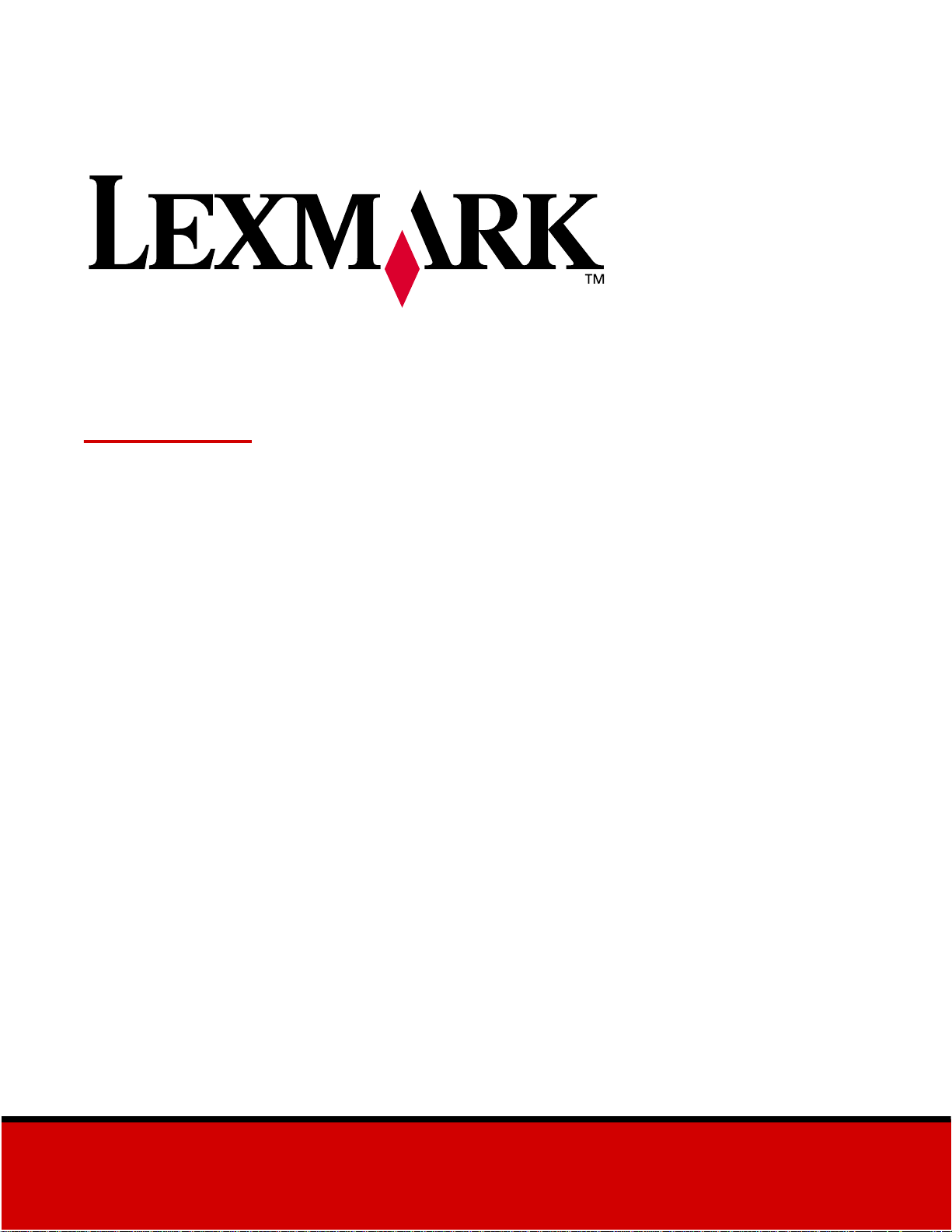
Optra S
February 1998
www.lexmark.com
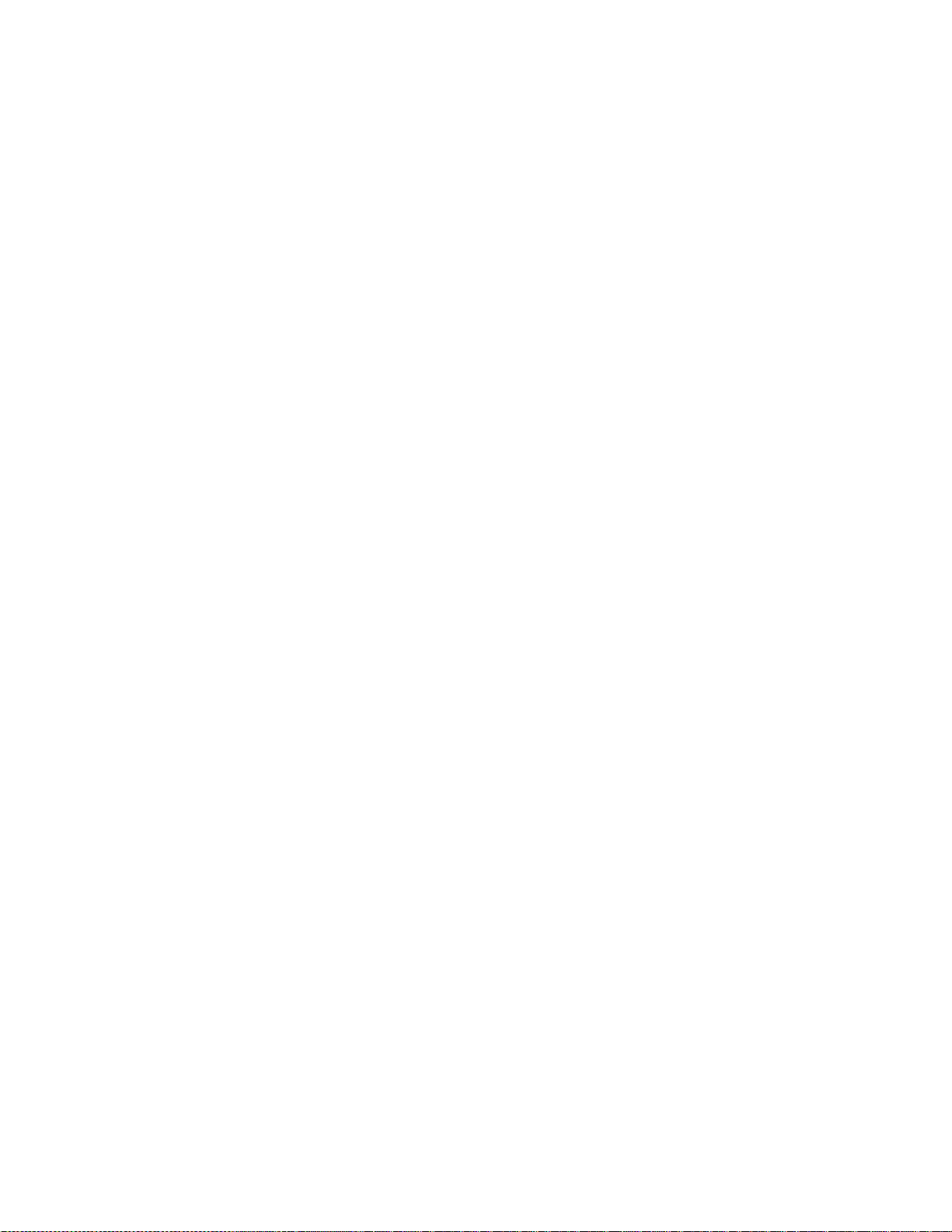
Primera edición (febrero de 1998)
El siguiente párrafo no tiene vigencia en aquellos países en los que estas disposiciones entren en
conflicto con las leyes locales: LEXMARK INTERNATIONAL,INC. PROPORCIONA ESTA
PUBLICACIÓN “TAL COMO ESTÁ” SIN GARANTÍA DE NINGÚN TIPO, NI EXPRESA NI
IMPLÍCITA, INCLUIDA PERO NO LIMITADA A LAS GARANTÍAS IMPLÍCITAS DE
COMERCIALIDAD O DE APTITUD PARA UN PROPÓSITO ESPECÍFICO. En algunos estados no
se permite la renunciadegarantías implícitas o explícitas en determinadas transacciones, por lo que
puede que esta declaración no se aplique.
La presente publicación puede incluir imprecisiones técnicas o errores ortográficos. De forma
periódica, se realizan modificaciones en la información aquí contenida; dichas modificaciones se
incorporarán en ediciones posteriores. En cualquier momento se pueden realizar mejoras o cambios
en los productos o programas descritos.
© Copyright Lexmark International, Inc. 1998.
Todos los derechos reservados.
DERECHOS RESTRINGIDOS DEL GOBIERNO DE EE.UU.
Este software y la documentación tienen DERECHOS RESTRINGIDOS. El uso, duplicado o
revelaciónpor parte del gobierno está sujeto a las restricciones establecidas en el subpárrafo (c)(1)(ii)
de la cláusula Rights in TechnicalData and Computer S oftware sobre derechos en los datos técnicos
y software de ordenador en DFARS 252.227-7013 y en las disposiciones FAR que sean aplicables:
Lexmark International, Inc., Lexington, KY 40550.
Distribuido en Europa por
LEXMARK INTERNATIONAL SA
RN 152
45760 BOIGNY-SUR-BIONNE
FRANCIA
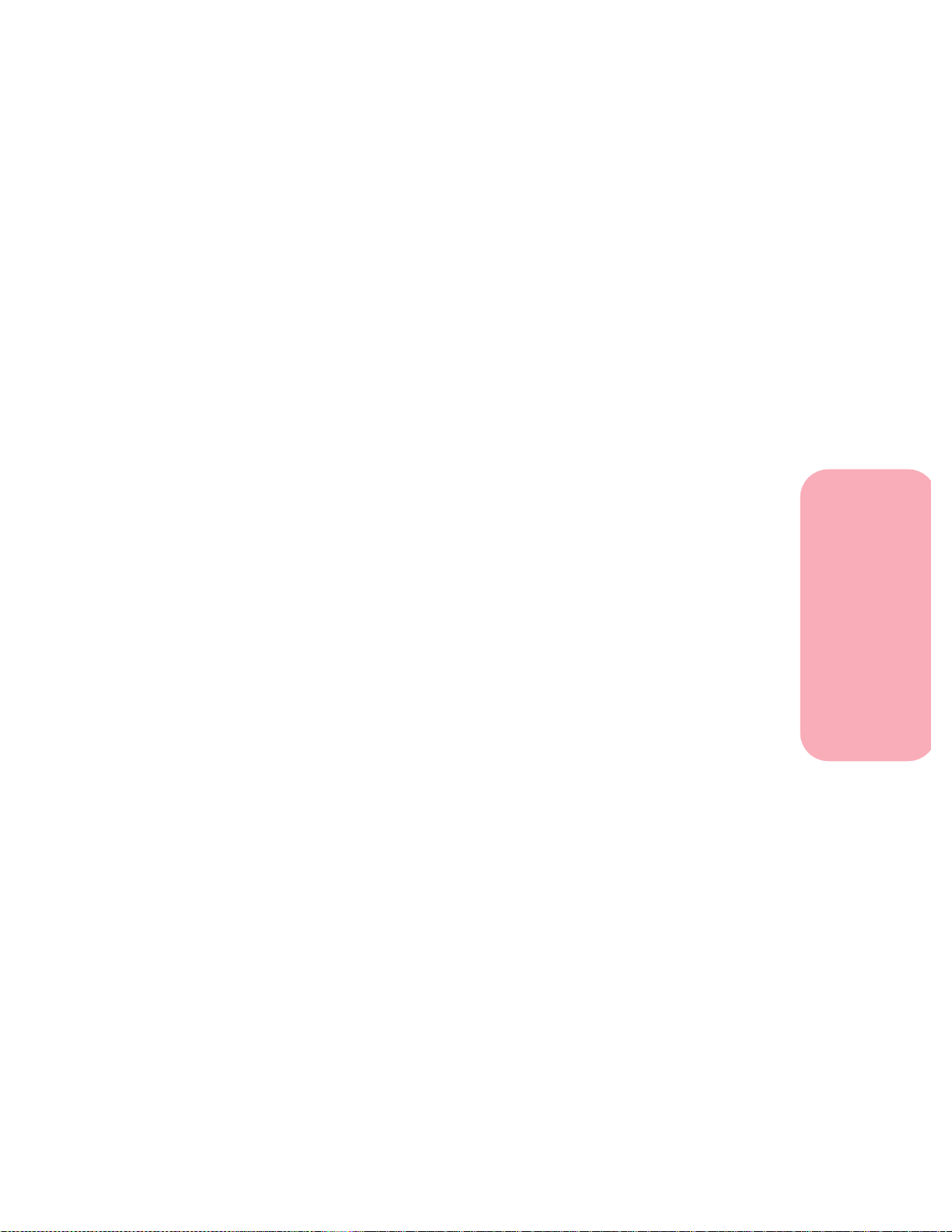
Índice de materias
Introducción .............................xi
Marcascomerciales ......................xiii
Introducción
Preparacióndelaimpresora ................1
Identificacióndelaimpresora,característicasyopciones ........1
Optra S 1255 y Optra S 1625 ...........................2
Optra S 1855 .........................................3
Optra S 2455 .........................................4
Desembalajedelaimpresora.................................5
Quéinstalaracontinuación..................................7
Instalacióndelaunidaddoblepara500hojas ..................7
Cómocolocarlaspegatinas .................................11
Cómoextraerelembalajedelcartuchodeimpresión ...........12
Cómoextraerlabandejadeentradapara250hojas ............16
Cómoagregarnombresalmandodelabandejadelpapel ......17
Cómocargarlabandejadeentradapara250hojas .............20
Instalación de la plantilla del panel del operador ..............25
Conexióndelcableparalelo ................................26
Conexióndelaimpresora ..................................28
Cómoencenderlaimpresora ...............................28
Impresióndeunapáginadeprueba .........................29
Instalación de los controladores y las utilidades de la impresora . 30
Índice de materias
Índice de materias
iii
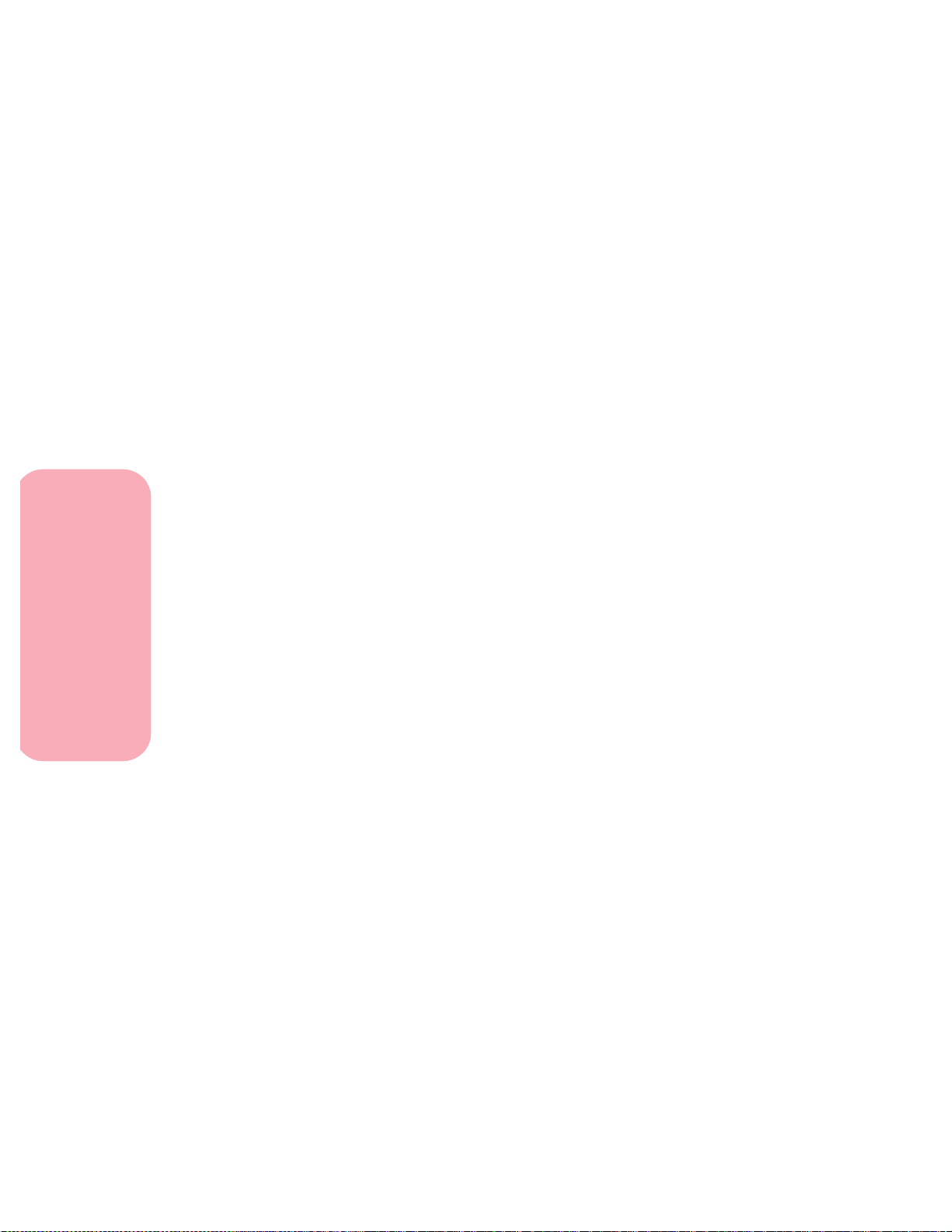
Uso de las utilidades de la impresora .......31
Utilidad de configuración ..................................31
Instalación de utilidades de la impresora ...............32
Controladoresdeimpresora ..........................34
Comunicación bidireccional ................................36
MarkVision ..............................................36
VentanasdeMarkVision .............................37
SoportedeMarkVisionendistintosentornos ...........37
AyudaenlíneadeMarkVision........................47
Toolkit...................................................47
Utilidad de impresoras de red ..............................48
Cómo obtener controladores y utilidades actualizados .........48
Serviciosenlínea....................................48
Uso de la impresora
Usodelosmenúsypaneldeloperador......51
Índice de materias
Índice de materias
iv
Luzdeencendido .........................................52
Botonesdelpaneldeloperador .............................53
Mensajesdelaimpresora...................................54
Uso del panel del operador para cambiar los valores
delaimpresora ...........................................56
Ejemplodeimpresióndelosvaloresdemenú.................58
Menúsdelpaneldeloperador ..............................59
Introducciónalosmenúsdelaimpresora ....................61
MenúdePapel............................................62
MenúAcabado ...........................................72
MenúPruebas ............................................80
MenúTrabajo.............................................84
MenúCalidad ............................................87
MenúConfiguración.......................................89
MenúEmulPCL ..........................................97
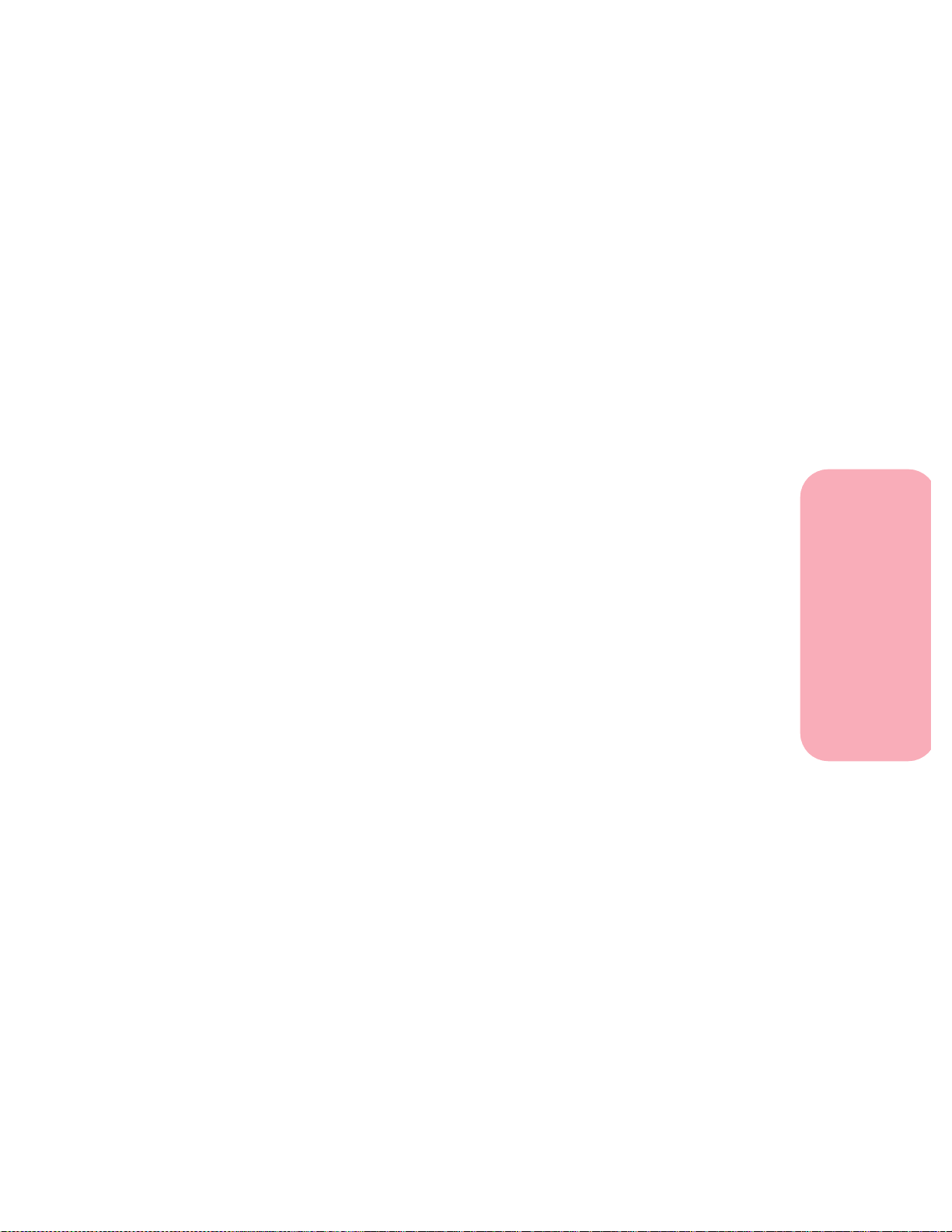
MenúPostScript .........................................102
MenúParalelo ...........................................103
MenúSerie ..............................................108
MenúRed...............................................114
MenúInfrarrojo..........................................117
MenúLocalTalk..........................................121
MenúFax ...............................................124
Cómodesactivarlosmenúsdelpaneldeloperador ...........126
Usodelosmaterialesdeimpresión ........127
Materialesdeimpresión...................................128
Característicasdelmaterialdeimpresión ..............130
Instruccionesparaelpapel ..........................132
Instruccionesparalossobres.........................135
Instruccionesparalasetiquetas ......................136
Instruccionesparalastarjetas ........................144
Instruccionesparalastransparencias .................145
Orígenesdepapel ........................................146
Bandejasestándar ..................................147
Alimentadormultiuso ..............................147
Alimentadoresopcionales ...........................148
Alimentadordesobresopcional......................149
Especificacionesdeorigendelpapel ..................150
Especificacionesdetamañodepapel..................151
Especificacionesdetamañodesobres .................152
Enlacedebandejas .......................................152
Cargadelpapel ..........................................153
Cargadelasbandejasdepapel.............................154
Impresióndúplex(adoblecara)............................160
Salidas del papel (bandejas de salida) .......................161
Consejosparaevitaratascosdepapel .......................163
Índice de materias
Índice de materias
v
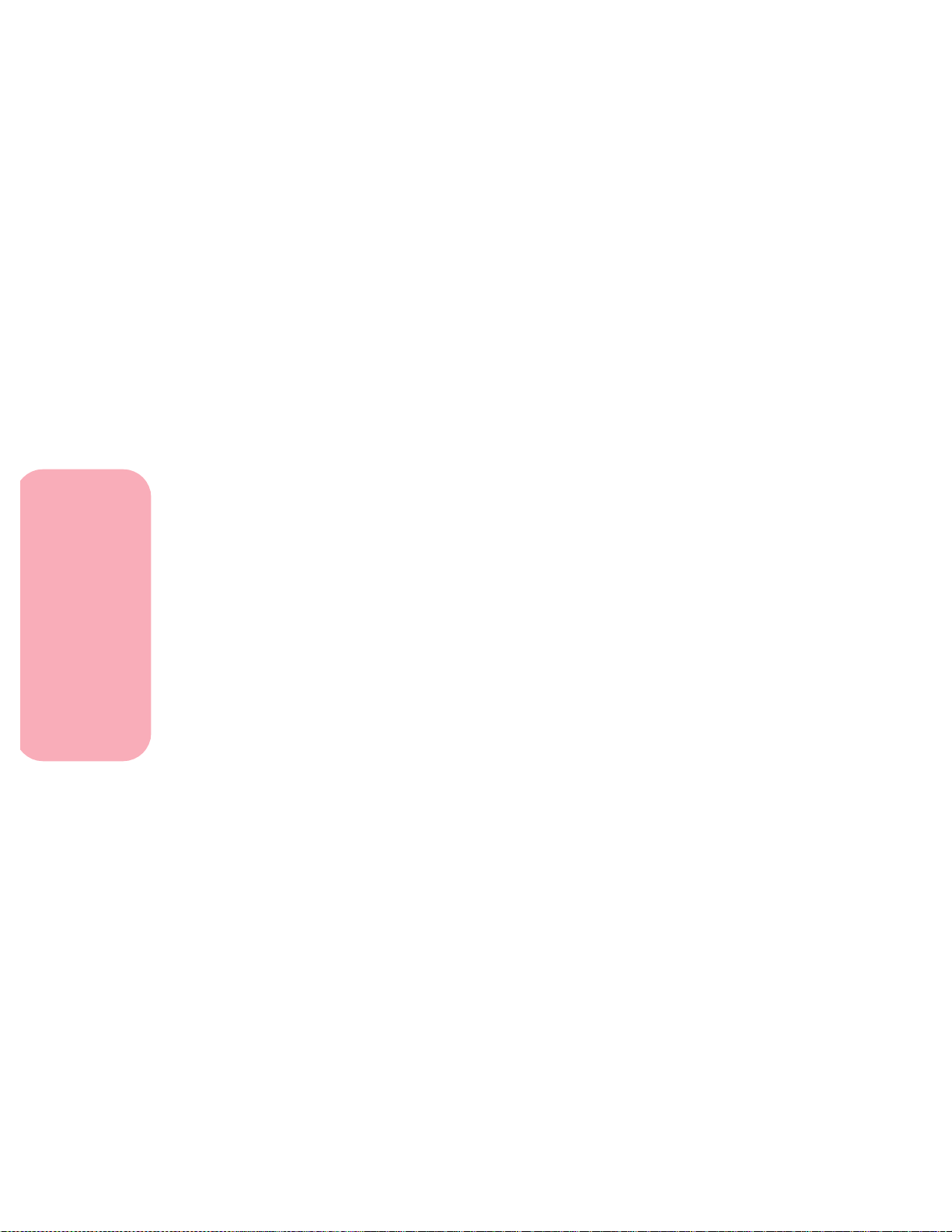
Índice de materias
Alimentadormultiuso....................165
Instruccionesdelalimentadormultiuso .....................166
Aperturadelalimentadormultiuso .........................167
Cómocargarelalimentadormultiuso .......................168
UsodelAlimentadormultiuso .............................176
CómocerrarelAlimentadormultiuso.......................177
Faxdesólorecepción.....................179
Hardwarenecesario ......................................179
ConfiguracióndelFaxdesólorecepción.....................180
DesactivacióndelFaxdesólorecepción .....................181
Cuidado de la impresora
Explicación de los mensajes de la impresora 185
Mensajesdeestado .......................................185
Mensajesdelalínea1 ...............................186
Mensajesdelalínea2 ...............................191
Mensajesdeatención .....................................193
Solucióndeproblemasdelaimpresora ....209
Problemasdelapantalla ..................................210
Problemasdeimpresión ..................................211
Problemasdecalidaddeimpresión .........................211
Problemasdeopciones....................................214
Problemasdeimpresióndered ............................217
Otrosproblemasypreguntas ..............................218
Índice de materias
vi
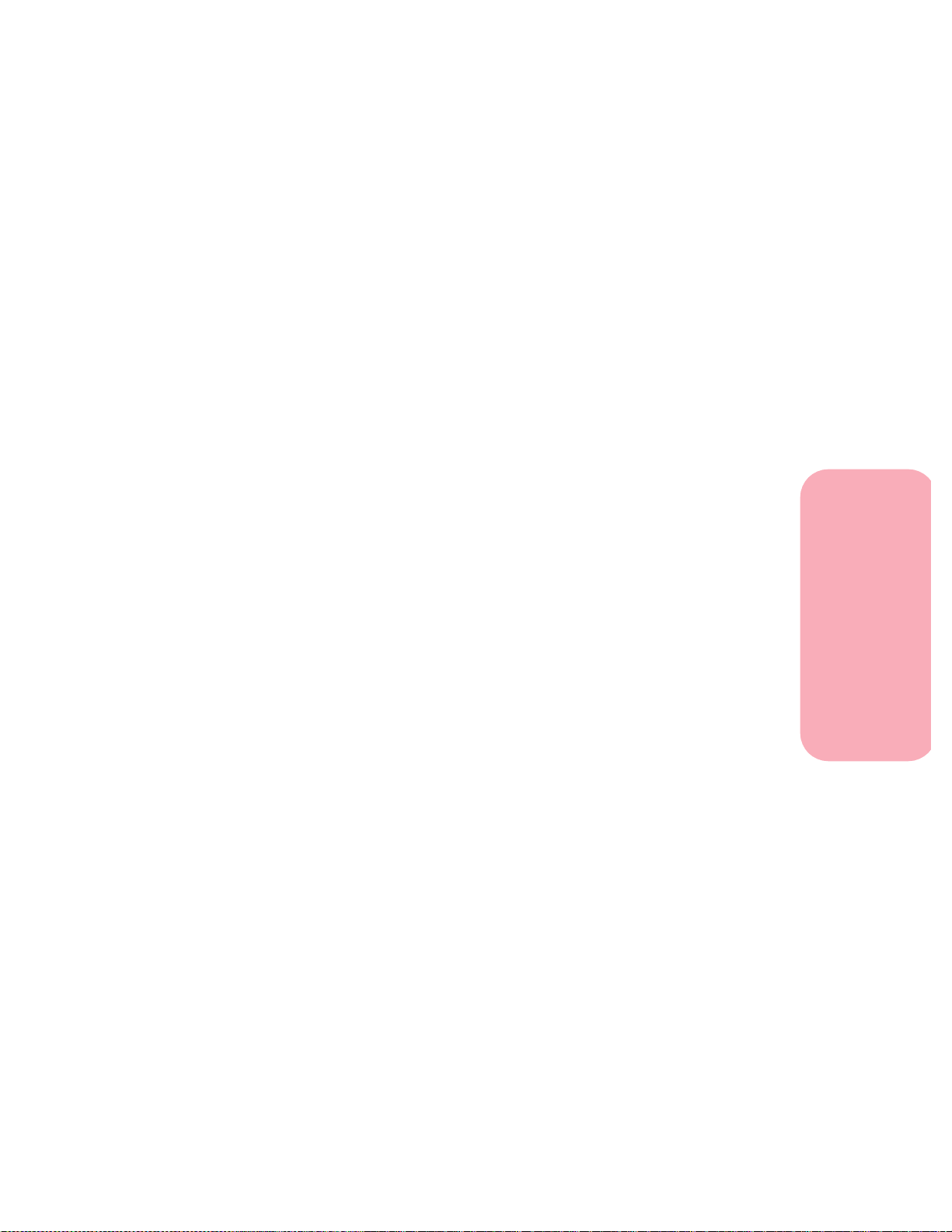
Eliminacióndeatascos ...................219
Posibleszonasdeatascosdepapel..........................219
Accesoalaszonasdeatascosdepapel ......................221
200y201Atascodepapel-Retirarcartucho ...........222
202Atascodepapel-Abrirpuertaposterior ...........224
230Atascodepapel-Comprobardúplex..............228
24xAtascodepapel-Comprobarbandejax ...........235
250 Atasco de papel - Comprobar alimentador multiuso . 245
260 Atasco de papel - Comprobar alimentador de sobres 245
27x Atasco de papel - Comprobar salida x .............249
Mantenimientodelaimpresora ...........257
Cómosolicitaruncartuchodeimpresión ....................258
Cómosolicitarunlimpiadordelfusorparaetiquetas..........259
Almacenamientodelcartuchodeimpresión .................259
Sustitucióndelcartuchodeimpresión ......................260
Cómosolicitarunkitdelrodillodecarga....................260
Instalación de opciones
Cómoañadiropcionesalaimpresora ......263
Alimentadoresopcionales ................265
Instalacióndeunalimentadoropcional .....................266
Índice de materias
Índice de materias
vii
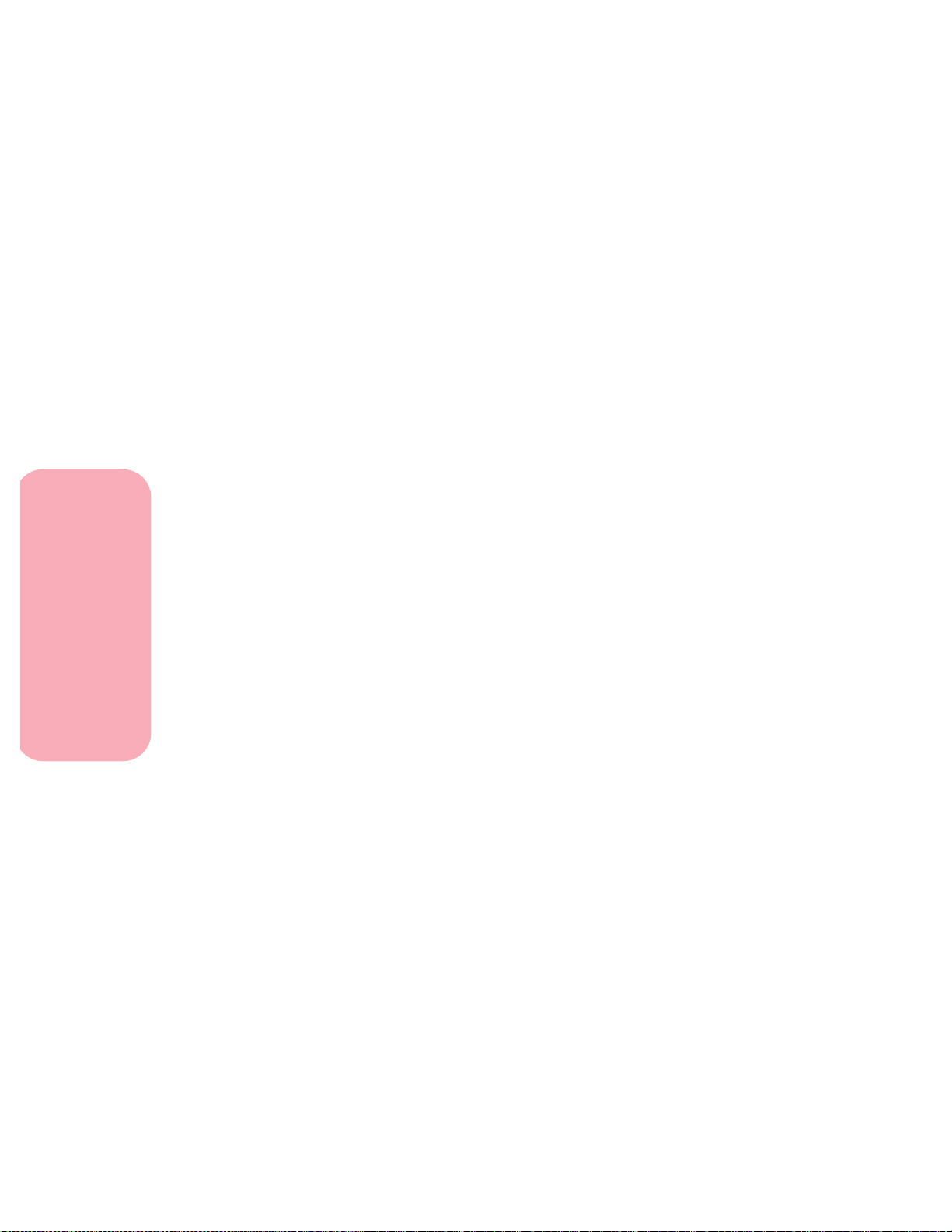
Índice de materias
Opcióndealimentadordesobres..........271
Instalacióndelalimentadordesobres .......................272
Instruccionesparaelalimentadordesobres..................275
Cómocargarelalimentadordesobres ......................275
UsodelAlimentadordesobres.............................280
Cómoextraerelalimentadordesobres......................281
Opcióndúplex ..........................283
Instalacióndelaopcióndúplex ............................283
Cambiodelaconfiguracióndeldúplex......................288
Dúplex ...........................................288
Encuadernaciónendúplex ..........................289
Seleccióndelpapel .......................................290
Expansionesdesalida ....................291
Instalacióndeunaexpansióndesalidaopcional..............292
Cómo extraer la bandeja de expansión de salida ..............299
Cambio de los valores de la bandeja de salida ................301
Enlace de bandejas de salida ...............................302
viii
Tarjetasdeopcionesymemoria ...........303
Accesoalaplacadelsistemadelaimpresora ................303
Cierredelaplacadelsistemadelaimpresora ................307
Opcióndememoriadelaimpresora ........................309
Instalacióndelaopcióndememoriadelaimpresora....310
Cómoextraerlaopcióndememoria ..................313
Opcióndememoriaflash..................................314
Instalacióndelaopcióndememoriaflash .............314
Cómoextraerlaopcióndememoriaflash .............316
Índice de materias
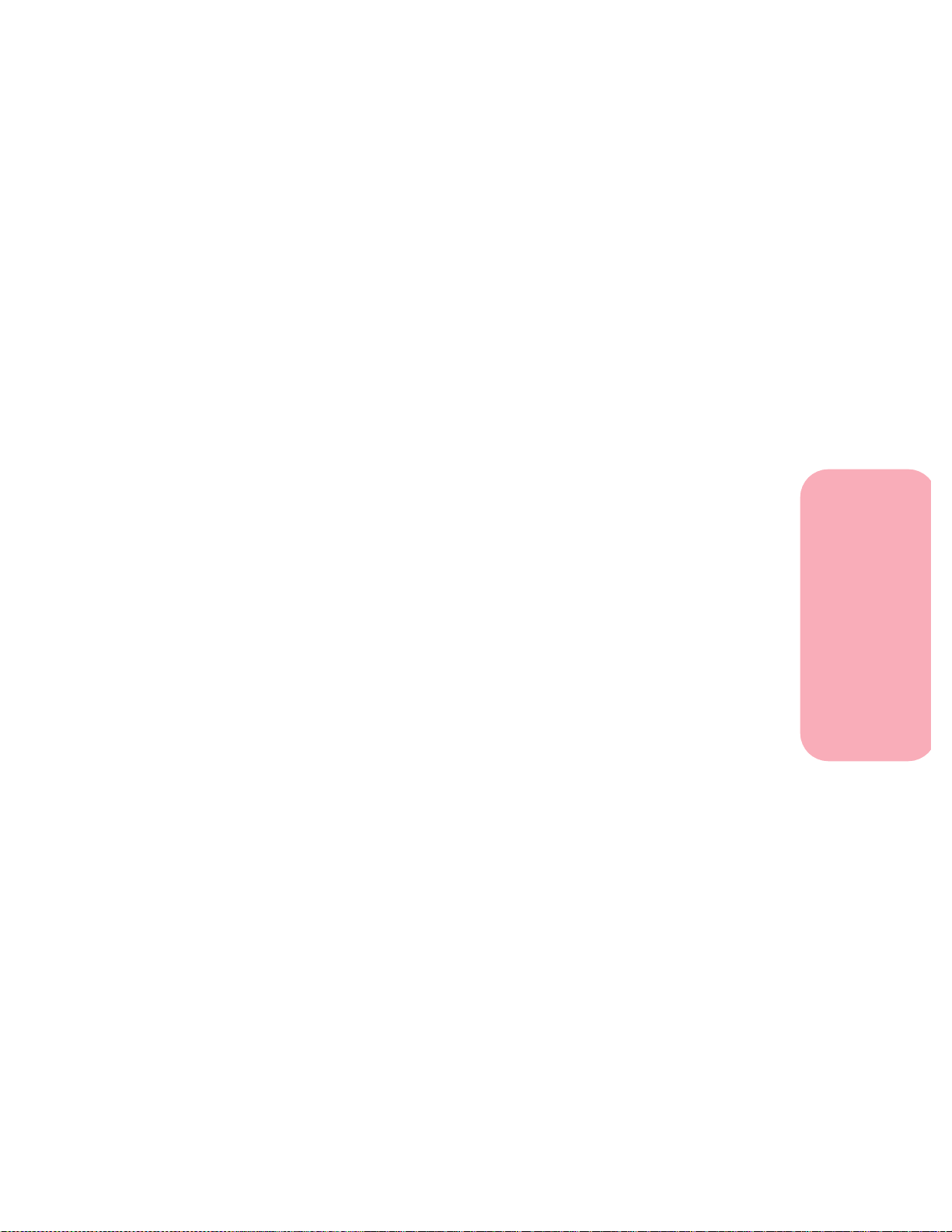
Tarjetasdeopciones ......................................318
TarjetadeopciónINA(Adaptadorderedinterno)......319
Tarjetadeopcióndeinterfazde3puertos .............320
Tarjeta de opción para adaptador paralelo 1284-C ......321
Tarjetadeopcióndediscoduroconadaptador.........322
Instalacióndelatarjetadeopciones...................325
Cómoextraerlatarjetadeopciones ...................328
Adaptadorderayosinfrarrojos............331
Conexión del cable y uso del adaptador de rayos
infrarrojos.........................................331
Comprobación de la instalación de opciones 335
Apéndices
Explicacióndelasfuentes ................339
Fuentesytiposdeletra ...................................339
Grosoryestilo .....................................340
Tamañodelpasoytamañoenpuntos.................341
Juegosdesímbolos .................................342
Fuentesescalablesyenmapadebits..................343
Fuentesresidentes........................................345
Impresióndeunalistademuestrasdefuentes ...............349
Índice de materias
Índice de materias
ix
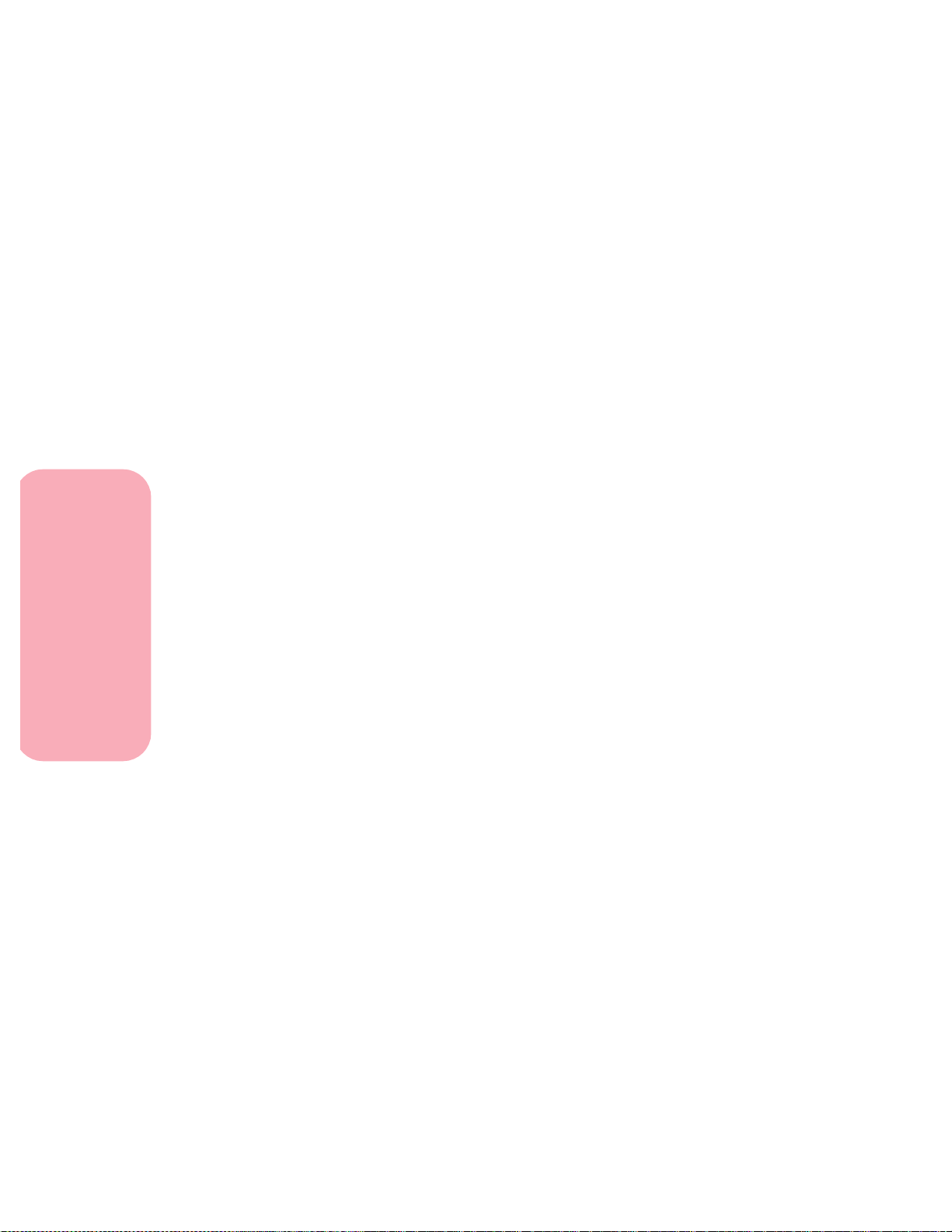
Índice de materias
Mejoradelacalidaddeimpresión .........351
Definiciones .............................................351
Descripción general de la calidad de impresión ..............354
Configuración de la calidad de impresión ...................355
Resolucióndeimpresión ............................355
Calidad de imagen 1200 .............................355
Intensidaddeimpresión ............................356
Economizadordetóner .............................356
PQET.............................................357
PictureGrade ......................................358
Resumen..........................................358
Especificacionesdelaimpresora ..........359
Dimensiones ............................................359
Ciclodemantenimiento...................................359
Suministros .............................................359
Referencia
Avisos..................................363
Seguridad...............................369
Glosario ................................379
Índice ..................................391
Índice de materias
x
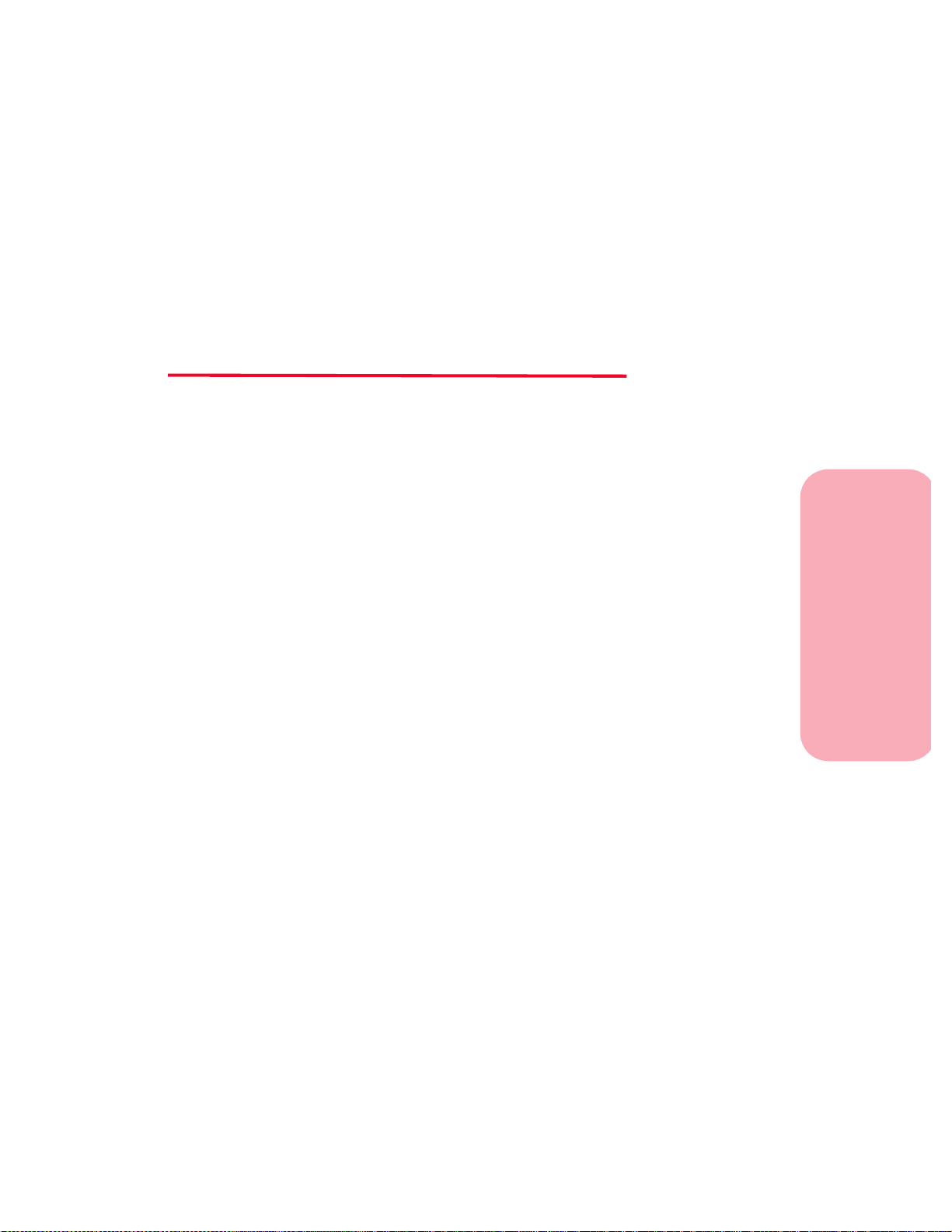
Introducción
La pr esente Guía del usuario contiene información sobre la familia
de impresoras láser Optra S (Optra S 2455, Optra S 1855, Optra S
1625 y Optra S 1255). Se incluyen los menús y valores de la
impresora, los mensajes de la impresora, las características de
manejo del papel y especificaciones sobre materiales de impresión.
Tenga a mano este libro y utilícelo como referencia cuando le surja
alguna duda sobre cualquier función de la impresora o ante
cualquier problema de impresión.
Nota: EnlasilustracionesserepresentaalaOptraS2455amenos
queseindiquelocontrario.
La Guía del usuario se divide en las siguientes secciones:
Introducción
Introducción
Esta sección comienza con ilustraciones de cada modelo de
impresora con las opciones disponibles resaltadas. También se
proporcionan pasos detallados para configurar la impresora
deseada.
Uso de la impresora
Esta sección sirve de ayuda a la hora de comprender las funciones
de la impresora y explica el funcionamiento de la impresora.
Cuidado de la impresora
En esta sección se explica la forma de solucionar problemas de la
impresora, atascos de papel y de sustituir suministros.
Introducción
xi
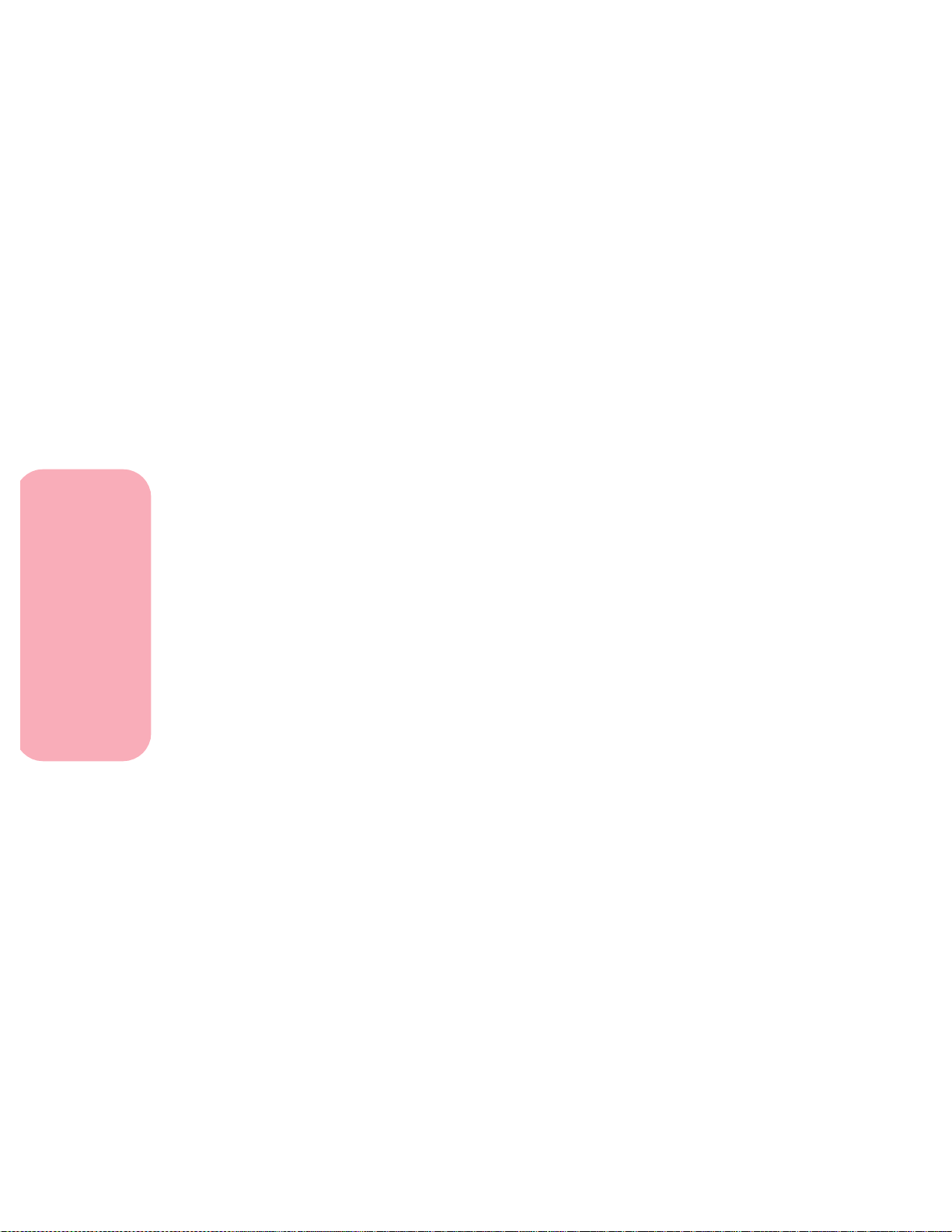
Introducción
Instalación de opciones
En esta sección se proporcionan instrucciones detalladas para la
instalación de opciones disponibles en la impresora.
Apéndices
En esta sección se proporciona información sobre fuentes, calidad
de impresión, especificaciones de la impresora, características y
opciones.
Referencia
Esta sección contiene avisos, información sobre seguridad, la
garantía, el glosario y el índice.
Si necesita información más técnica sobre los comandos y
lenguajes de la impresora, especificaciones de la interfaz o gestión
de la memoria de la impresora, dispone de un Manual de Referencia
Técnica de Lexmark. Para solicitarla, sólo tiene que rellenar el
formulario de pedido incluido con la tarjeta de registro de la
impresora. El Manual de Referencia Técnica sólo está disponible en
inglés.
xii
Introducción
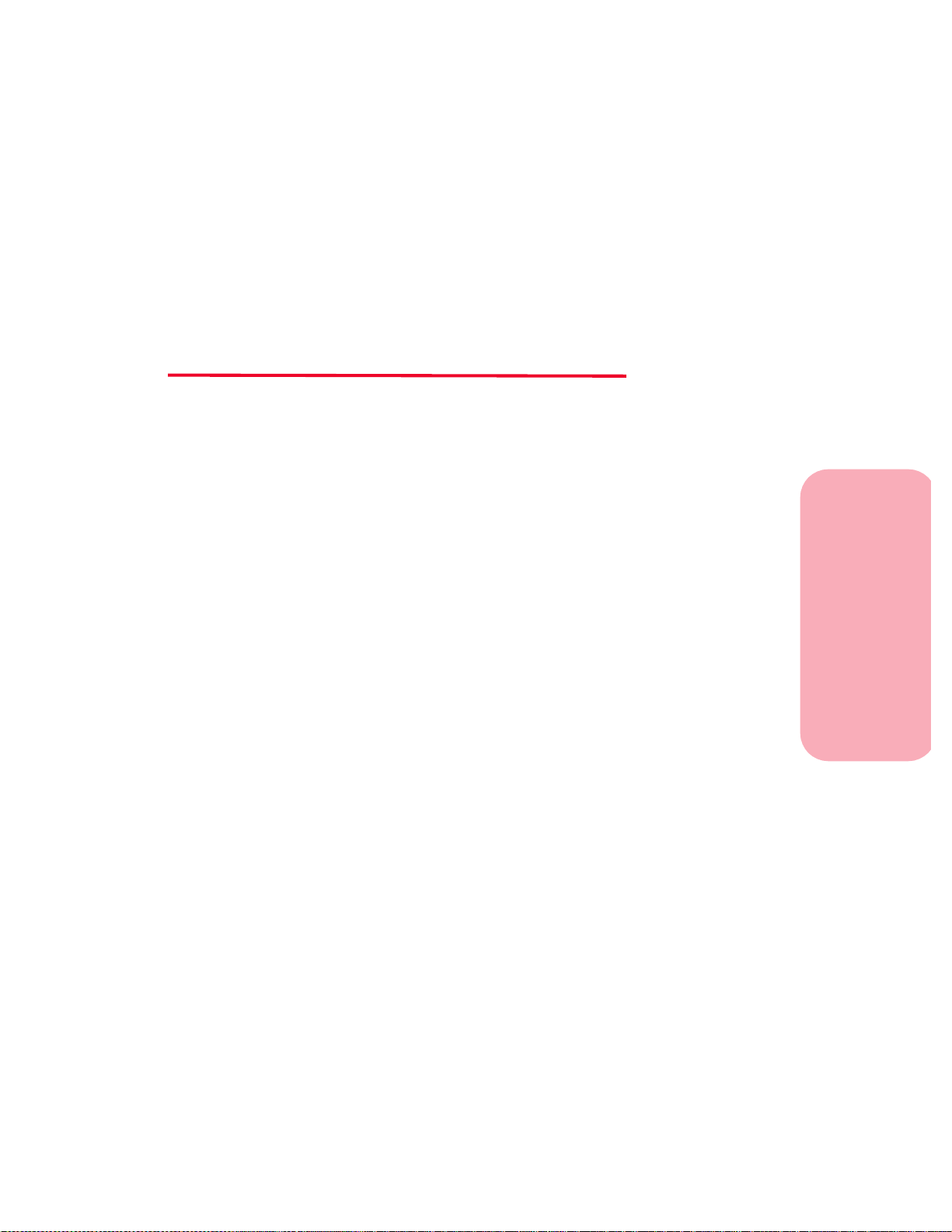
Marcas
comerciales
Lexmark, FontVision, MarkNet, MarkVision, Optra y Prebate son
marcas comerciales de Lexmark International, Inc., registradas en
EE.UU. y/o en otros países.
PictureGrade y RAMSmart son marcas comerciales de Lexmark
International, Inc.
OperationReSourceesunamarcadeserviciodeLexmark
International, Inc.
Lossiguientestérminossonmarcascomercialesomarcas
comercialesregistradasdesusrespectivascompañías.
Albertus The Monotype Corporation plc.
Antique Olive Monsieur Marcel OLIVE
Arial The Monotype Corporation plc.
CG Omega Producto de Bayer Corporation
CG T imes Basado en Times New Roman con
licencia de The Monotype
Corporation plc, es un producto de
Bayer Corporation
Helvetica Linotype-Hell AG y/o sus
filiales
Intellifont Bayer Corporation
ITC Bookman International Typeface Corporation
ITC Zapf Chancery International Typeface Corporation
Marcas comerciales
Marigold AlphaOmega Typography, Inc.
Marcas comerciales
xiii
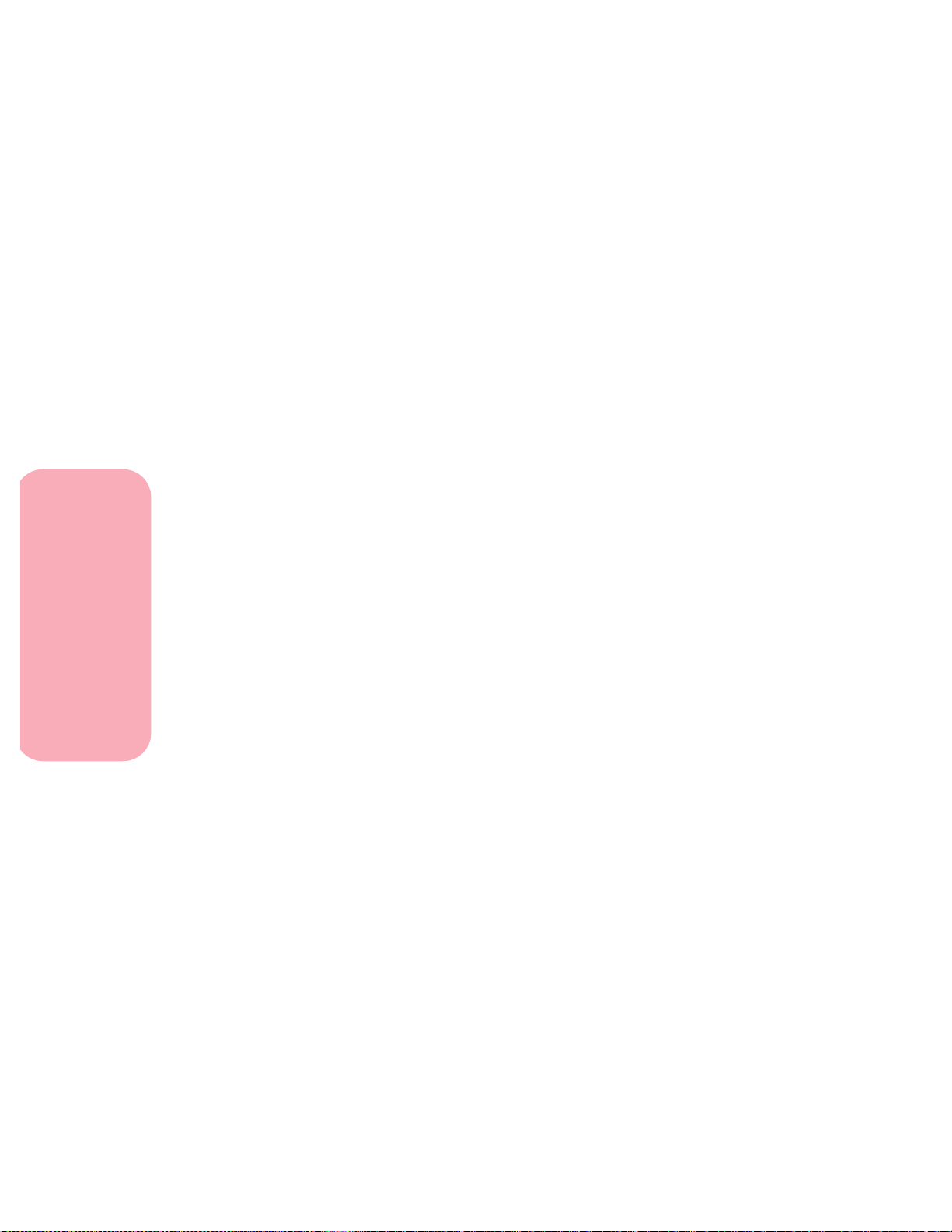
Palatino Linotype-Hell AG y/o sus
filiales
Times New Roman The Monotype Corporation plc.
Univers Linotype-Hell AG y/o sus
filiales
Wingdings Microsoft Corporat ion
AppleTalk, LocalTalk y Macintosh son marcas comerciales de
Apple Computer, Inc., registradas en EE.UU. y en otros países.
TrueType es una marca comercial de Apple Computer, Inc.
PCL es u na marca comercial registrada de Hewlett-Packard
Company.PCL 5 y PCL 6 son denominaciones de Hewlett-Packard
Company para un conjunto de comandos (lenguajes) y funciones
de la impresora incluidos en los productos de la impresora. Esta
impresoraestádiseñadayfabricadaporLexmarkInternational,
Inc. para que sea compatible con los lenguajes PCL 5 y PCL 6, lo
que significa q ue la impresora reconoce los comandos PCL 5 y PCL
6 u tilizados en diferentes aplicaciones y emula las funciones
correspondientes a los comandos.
®
PostScript
Incorporated. PostScript Nivel 2 es la denominación del juego de
Marcas comerciales
comandos (lenguaje) de impresión de Adobe Systems y funciones
incluidas en sus productos de software. Esta impresora está
diseñada y fabricada por Lexmark International, Inc. para que sea
compatible con el lenguaje PostScript Nivel 2. Esto significa que la
impresora reconoce los comandos de PostScript Nivel 2 utilizados
en diferentes programas de la aplicación y que la impresora emula
lasfuncionescorrespondientesaloscomandos.
es una marca comercial registrada de Adobe Systems
xiv
En el Manual de Referencia Técnica (sólo en i nglés) se incluyen los
detalles relacionados con la compatibilidad.
Otras marcas comerciales pertenecen a sus respectivos
propietarios.
Marcas comerciales
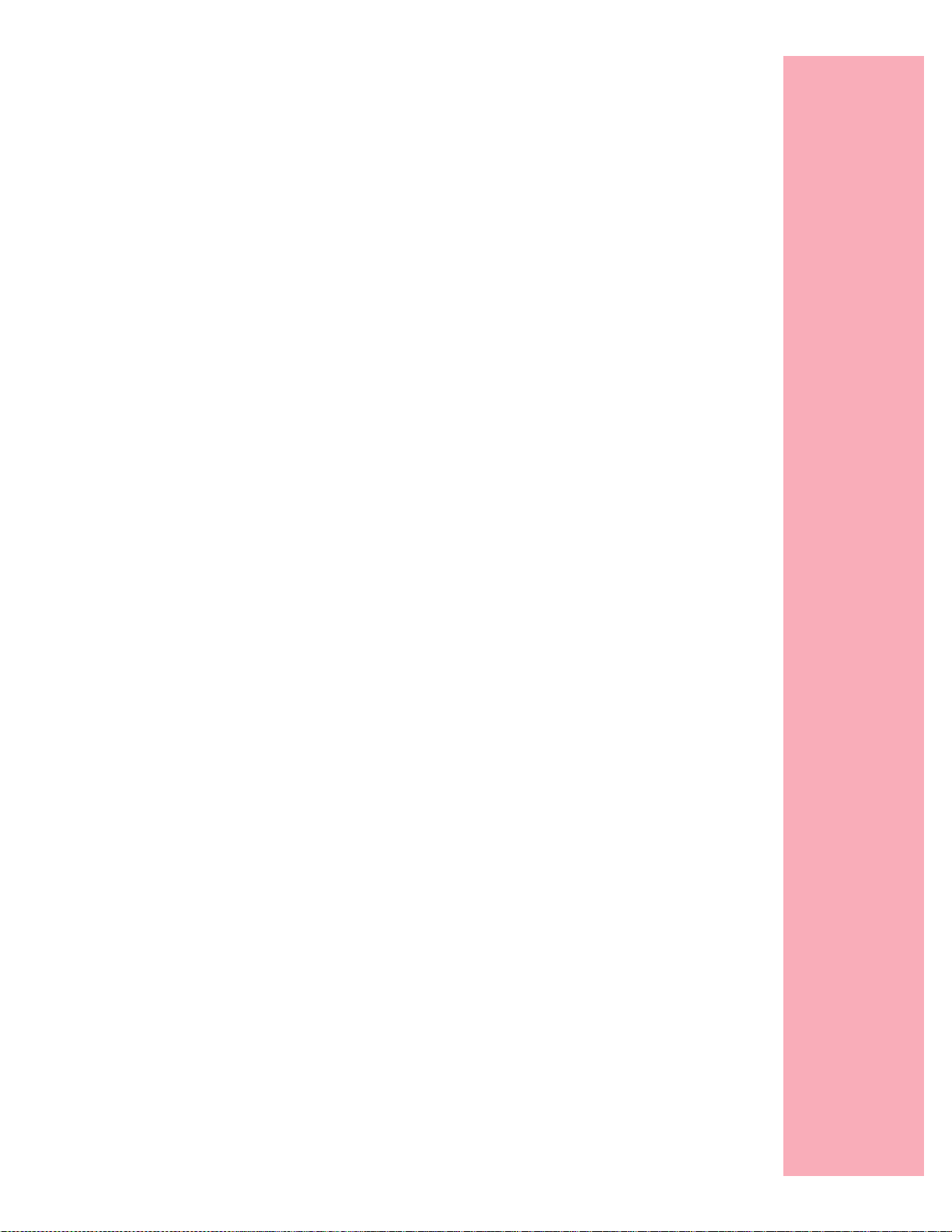
Introducción
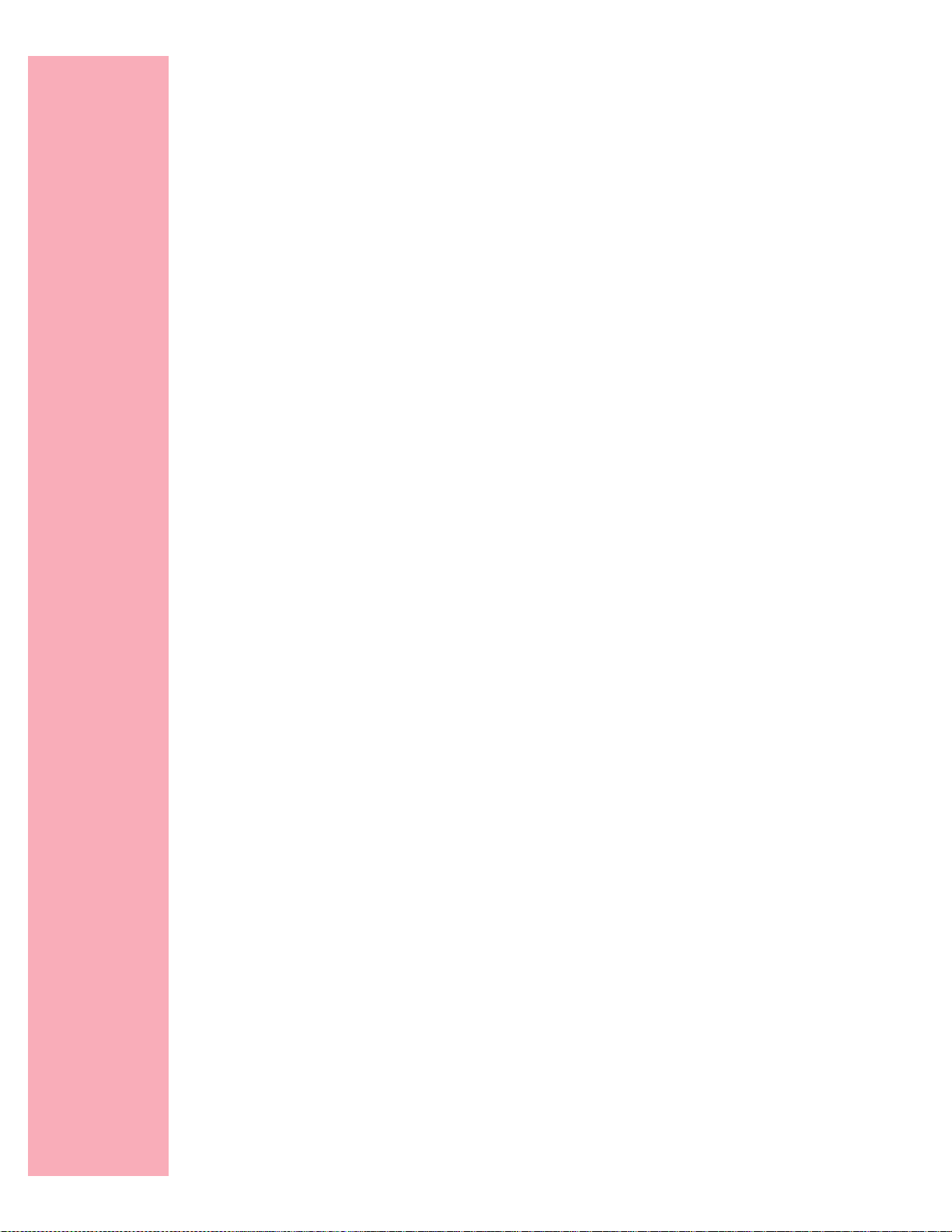
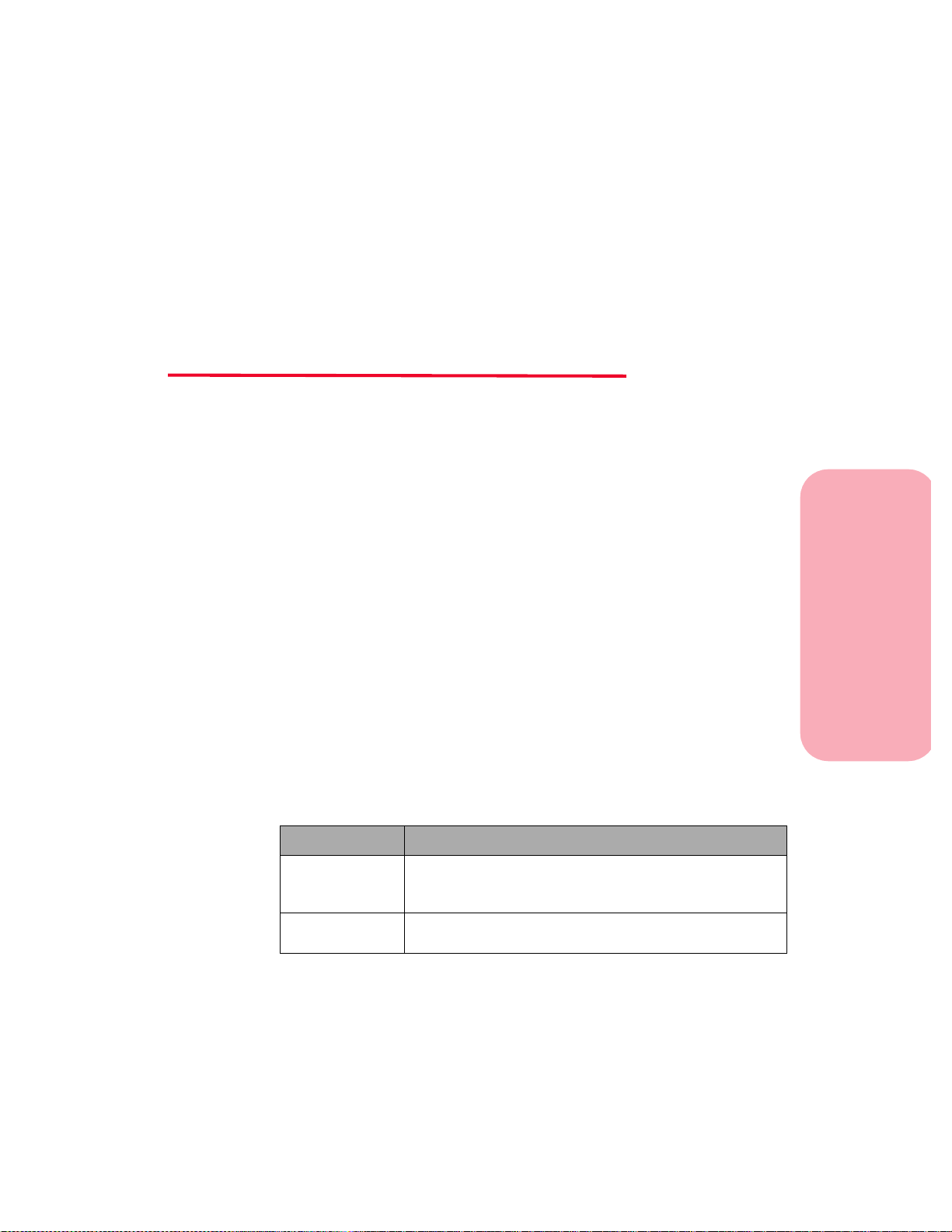
Preparación de
la impresora
Introducción
Capítulo
Para preparar la impresora, complete las secciones de este capítulo.
Identificación de la impresora,
características y opciones
Consultelastresilustracionesdelaspáginas2a4paradeterminar
las características y opciones de las impresoras Optra S 1255 y
Optra S 1625, Optra S 1855 y Optra S 2455. Las opciones aparecen
resaltadas en color. Asimismo, estas ilustraciones le ayudan a
decidir el orden de instalación de las opciones y de la impresora.
Una vez h aya leído estas páginas, consulte “Desembalaje de la
impresora” en la página 5 para iniciar la preparación de la
impresora.
LasopcionescompatiblesconlaimpresoraOptraS1855tienenuna
etiqueta con un círculo rojo. Si la opción no lo tiene, no instale la
impresora Optra S 1855. Consulte la siguiente tabla para conocer la
posición del círculo en cada opción.
1
Preparación de la impresora
Opción Posición de la s etiquetas con círculos de colores
Unidad de papel • Esquina frontal izquierda en la parte superior de la
unidad de soporte
• Lateral frontal izquierdo detrás de la bandeja abierta
Alimentador de
sobres
• Lateral izquierdo superior
Preparación de la impresora
1
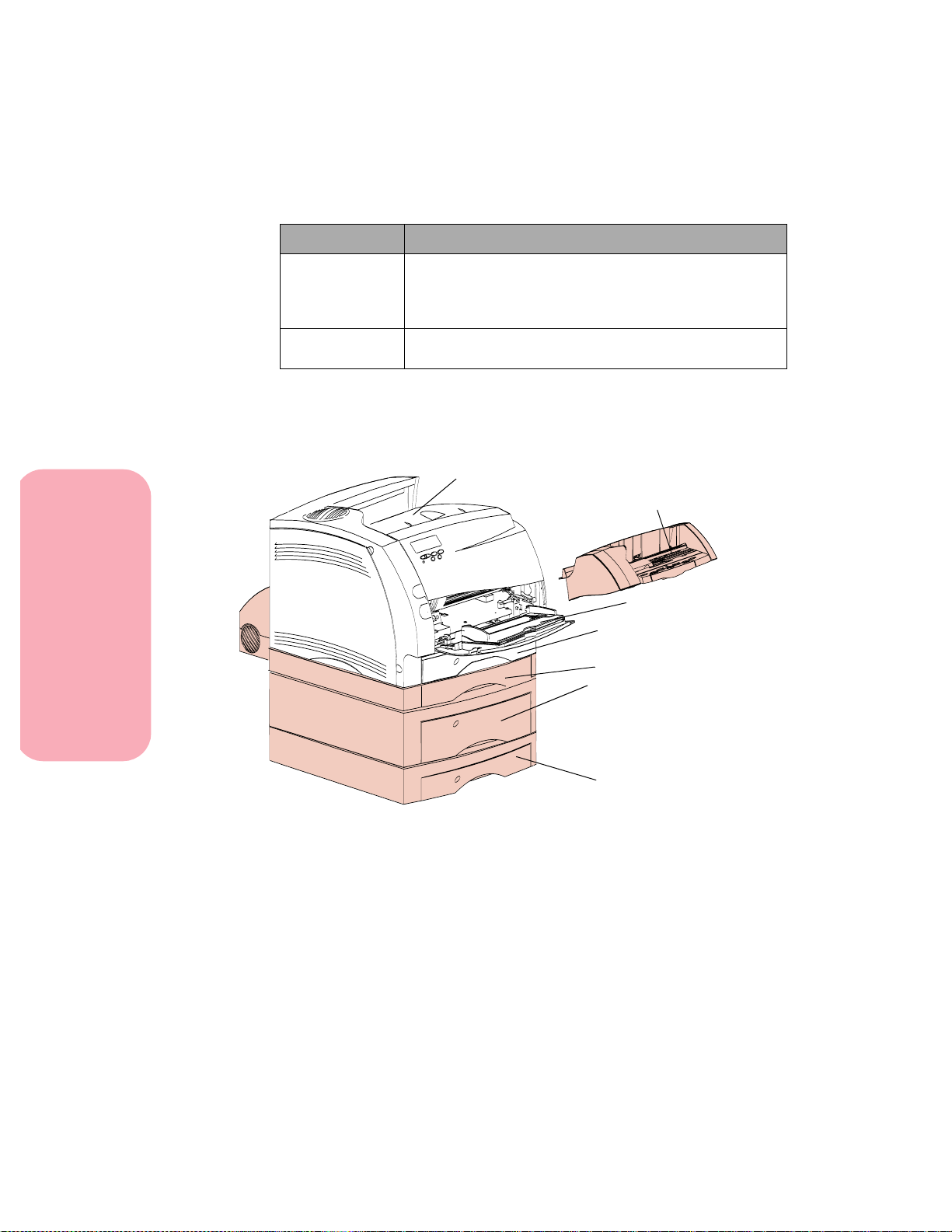
Introducción
Opción Posición de la s etiquetas con círculos de colores
Dúplex • Esquina frontal izquierda de la parte superior de la
unidad
•Carafrontalizquierdadelaunidadconlacubiertafrontal
de acceso abierta
Expansión de
salida
• Lateral izquierdo debajo de la bandeja
Optra S 1255 y Optra S 1625
Bandeja de
salida estándar
Alimentador de
sobres opcional
Alimentador multiuso
Bandeja de entrada para
250 hojas
Opción dúplex
Preparación de la impresora
2
Unidad opcional para
500 hojas
Unidad opcional para
250 hojas
Preparación de la impresora
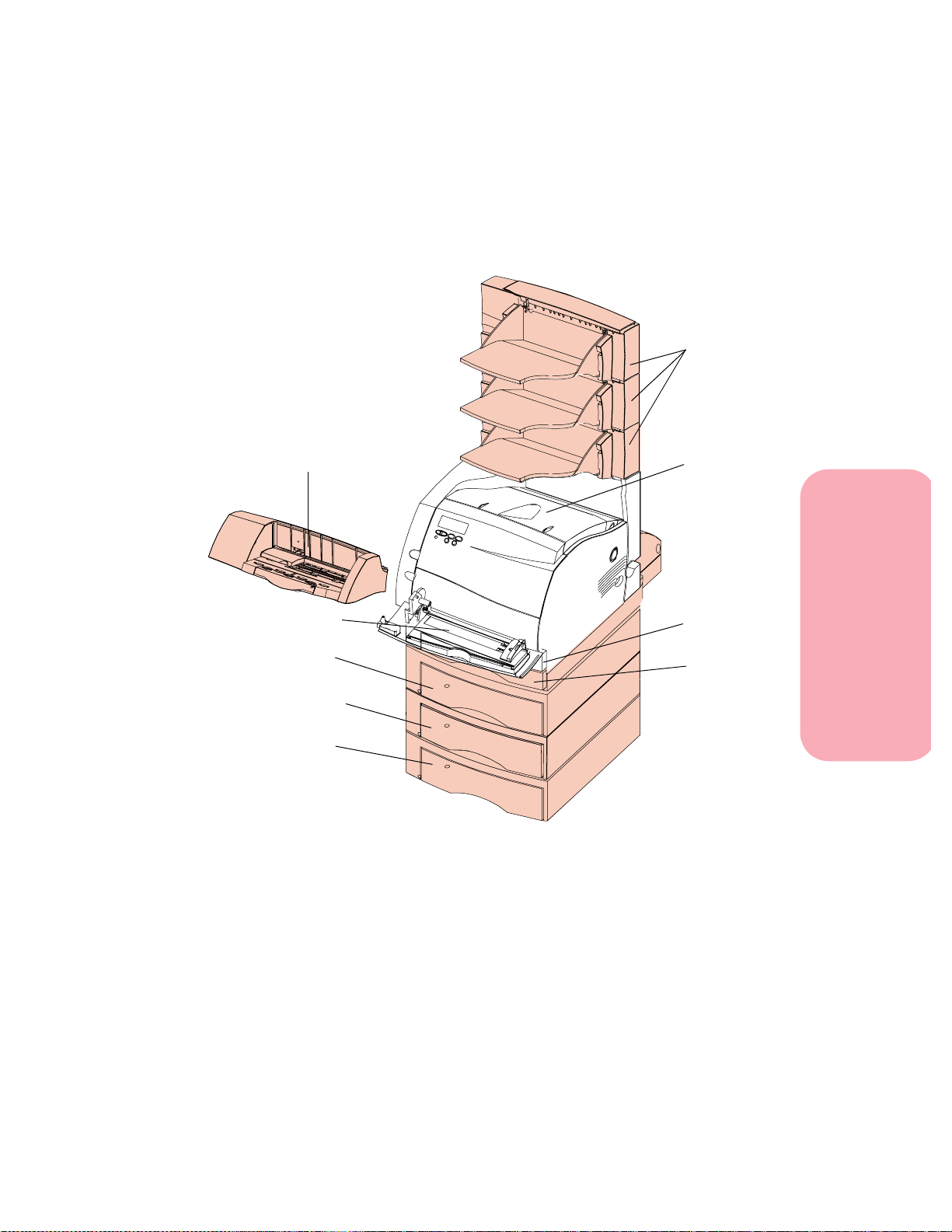
Optra S 1855
Introducción
Expansiones de
salida opcionales
Alimentador de sobres opcional
Alimentador multiuso
Unidad opcional para
500 hojas
Unidad para 250 hojas
Unidad opcional para
500 hojas
Nota: LasopcionescompatiblesconlaimpresoraOptraS1855
aparecencon una etiquetaen forma de círculode color. Si no
aparece el círculo, no instale la opción en esta impresora.
Consultelatabladelapágina1parasaberdóndeaparecela
etiqueta.
Bandeja de
salida
estándar
Bandeja de
salida para
250 hojas
Opción dúplex
Preparación de la impresora
Preparación de la impresora
3
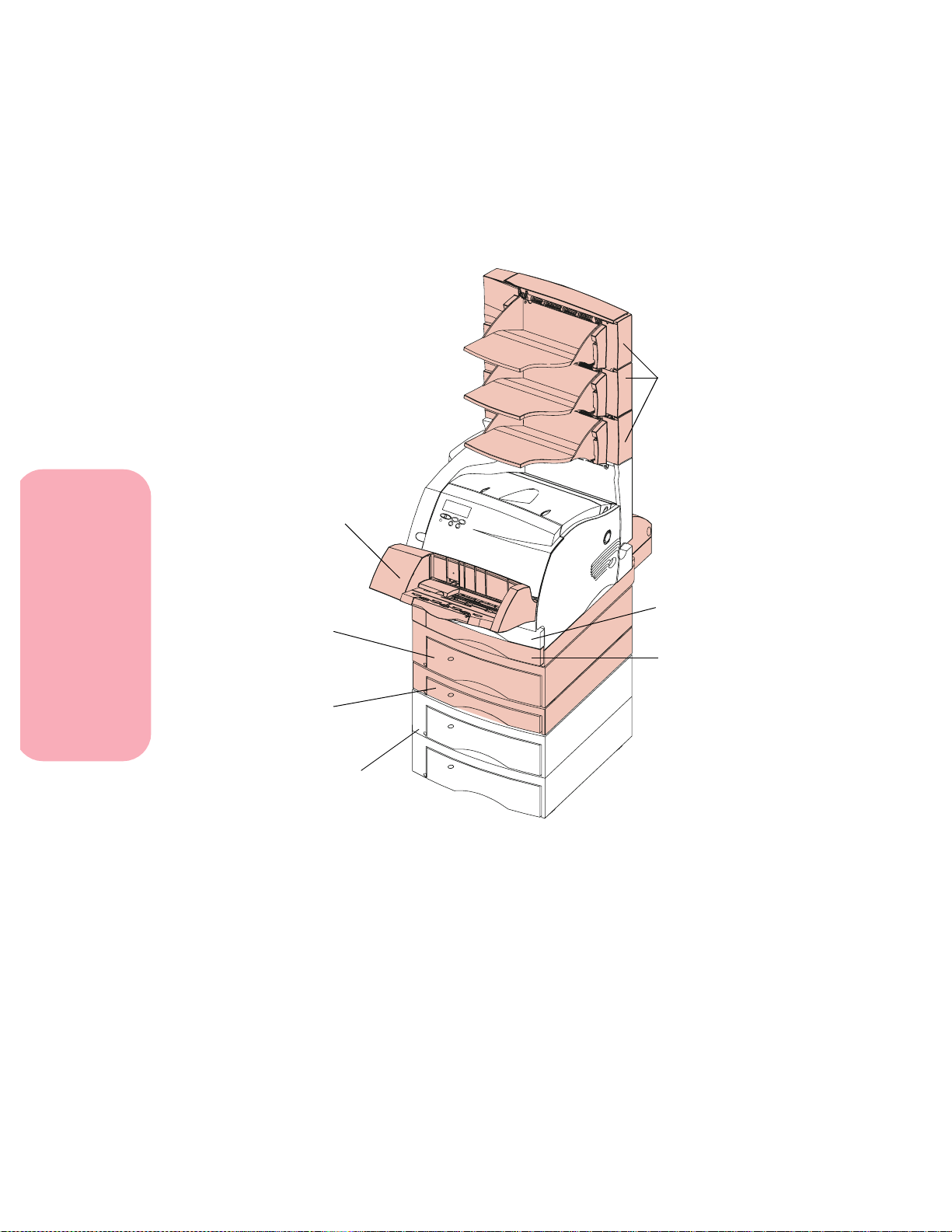
Introducción
Optra S 2455
Alimentador
de sobres
opcional
Expansiones de salida
opcionales
Preparación de la impresora
4
Unidad
opcional
para 500
hojas
Unidad
opcional
para 250
hojas
Unidad doble
para 500
hojas
Preparación de la impresora
Bandeja de entrada
para 250 hojas
Opción dúplex
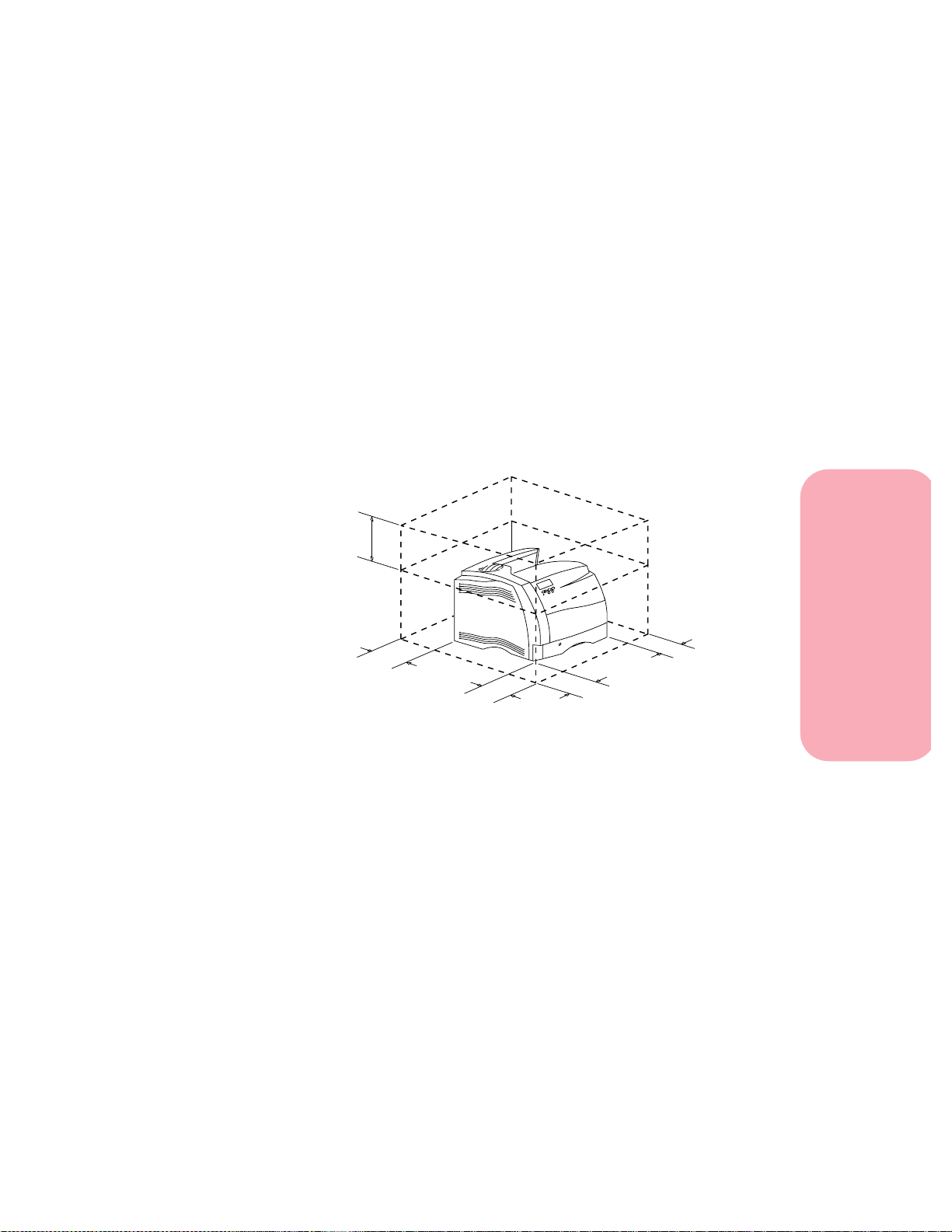
Desembalaje de la impresora
1 Seleccione un lugar bien ventilado para preparar la
impresora. Asegúrese de tener preparada una mesa baja y
fuerte o un mueble opcional para colocar la impresora.
Deje un hueco de al menos 305 mm (12 pulgadas) por los
cuatrolados de la impresora. Si desea instalar más opciones
de impresora o la unidad doble estándar para 500 hojas
para la impresora Optra S 2455, deje un hueco de 137 cm
(4 ½ pies) sobre la impresora.
137 cm
(4
½ pies)
Introducción
Preparación de la impresora
305 mm
(12 pulg.)
508 mm
(20 pulg.)
305 mm
(12 pulg.)
305 mm
(12 pulg.)
Preparación de la impresora
5
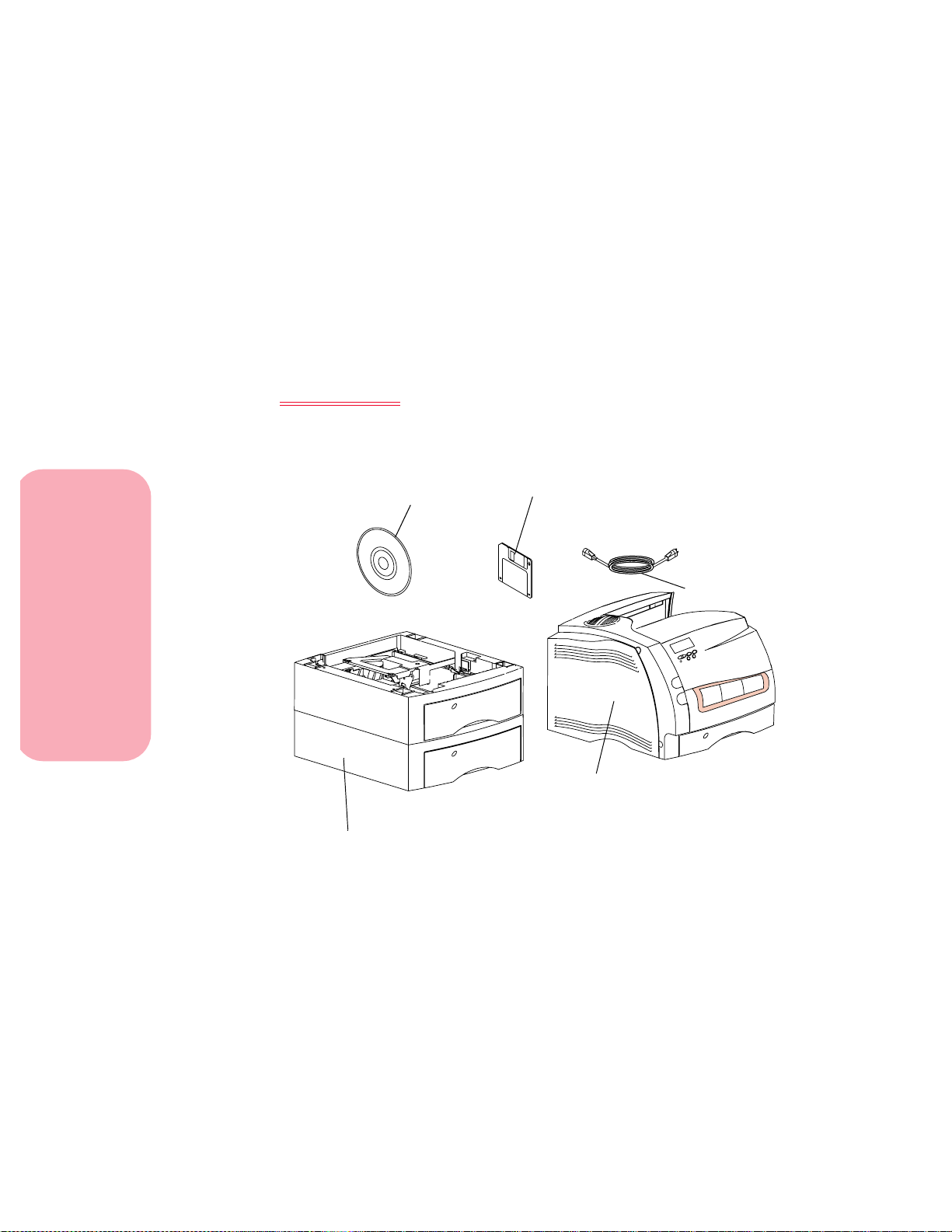
Introducción
2 Extraiga todos los elementos de la caja excepto la
impresora. Asegúrese de tener los elementos que se
muestran. Si falta alguno, póngase en contacto con el lugar
donde adquirió la impresora.
No tire la caja ni el material de embalaje por si necesita
volver a embalar la impresora para llevarla al servicio
técnico o para guardarla.
Preparación de la impresora
PRECAUCIÓN:
Unidad doble para 500
hojas (sólo Optra S 2 455)
Dejelaimpresoraenlacajahastaquesu
instalación. A continuación, utilice los
asideros de la impresora o pida ayuda
para levantarla. No ponga los dedos bajo
la impresora cuando la coloque.
CD
Disquetes
(Seincluyenen
algunos modelos.)
Cable de
alimentación
Impresora
Preparación de la impresora
6
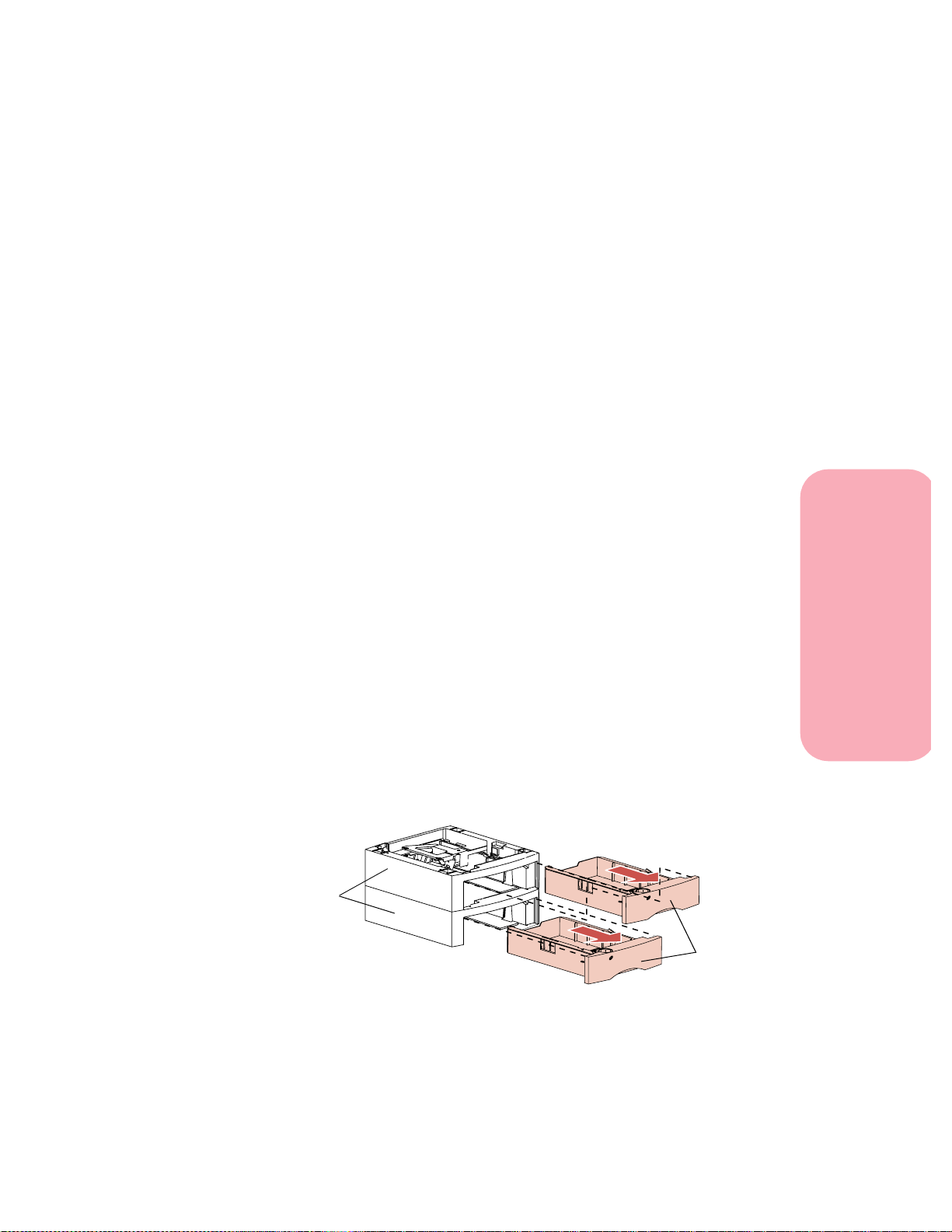
Qué instalar a continuación
Instale los elementos siguientes según el modelo de impresora que
haya a d quirido.
Si ha adquirido unidades opcionales para 250 hojas, para 500 hojas,
para 2000 hojas o la opción dúplex, instálelas ahora antes de
colocar la impresora en su lugar. Para obtener más información,
consulte la tabla que aparece en “Cómo añadir opciones a la
impresora” en la página 263. Para determinar el orden de
instalación de las opciones, consulte las ilustraciones de las
páginas 2, 3 y 4.
Introducción
Si ha adquirido la impresora Optra S 2455, instale la unidad doble
para 500 hojas. Consulte el siguiente apartado, “Instalación de la
unidad doble para 500 hojas”.
Instalación de la unidad doble para
500 hojas
La unidad doble para 500 hojas es estándar en Optra S 2455. Se
compone de dos unidades de soporte unidas. Cada una de ellas
consta de una bandeja de entrada para 500 hojas.
1 Extraiga de su embalaje la unidad doble para 500 hojas.
Retire la cinta de embalaje.
2 Saque las bandejas de las unidades de soporte.
Unidades
de soporte
Preparación de la impresora
Bandejas de
entrada para
500 hojas
Preparación de la impresora
7
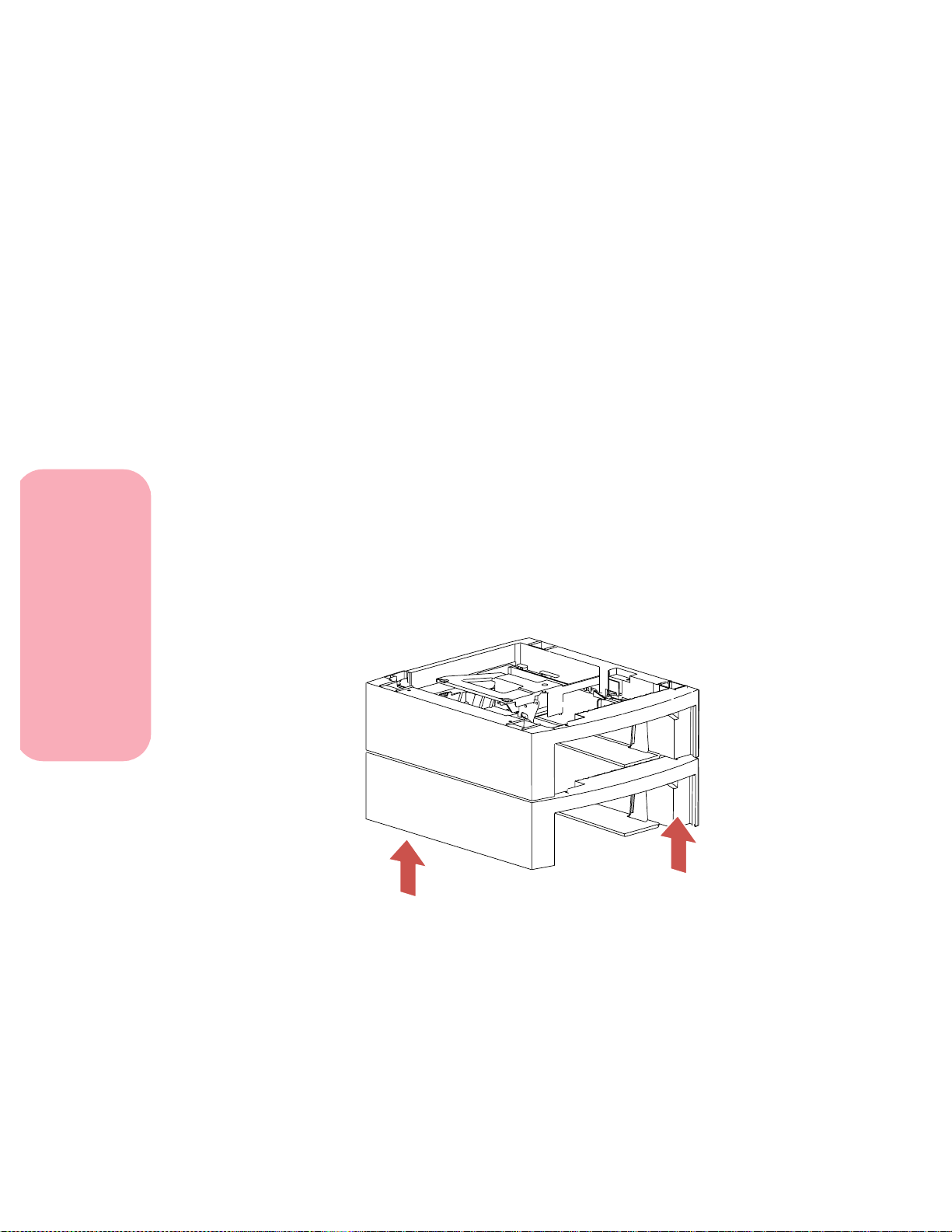
Introducción
3 Extraiga la cinta y el material de embalaje de las
bandejas.
Nota: LasopcionescompatiblesconlaimpresoraOptraS1855
aparecencon una etiquetaen forma de círculode color. Si no
aparece el círculo, no instale la opción en esta impresora.
Consultelatabladelapágina1parasaberdóndeaparecela
etiqueta.
Nota: Decida el lugar de instalación donde desea colocar la
unidad doble para 500 hojas. La impresora irá colocada sobre la
unidad, por tanto, deje suficiente espacio l ibre. El lugar debe
ser lo suficientemente seguro y amplio como para colocar la
unidad doble para 500 hojas y la impresora. Para obtener
más información acerca del espacio necesario, consulte la
página 5.
4 Sujete la unidad doble para 500 hojas por las esquinas
opuestas de cada lado y trasládela a la mesa o mueble
para la impresora seleccionado como lugar de instalación.
Preparación de la impresora
8
Preparación de la impresora
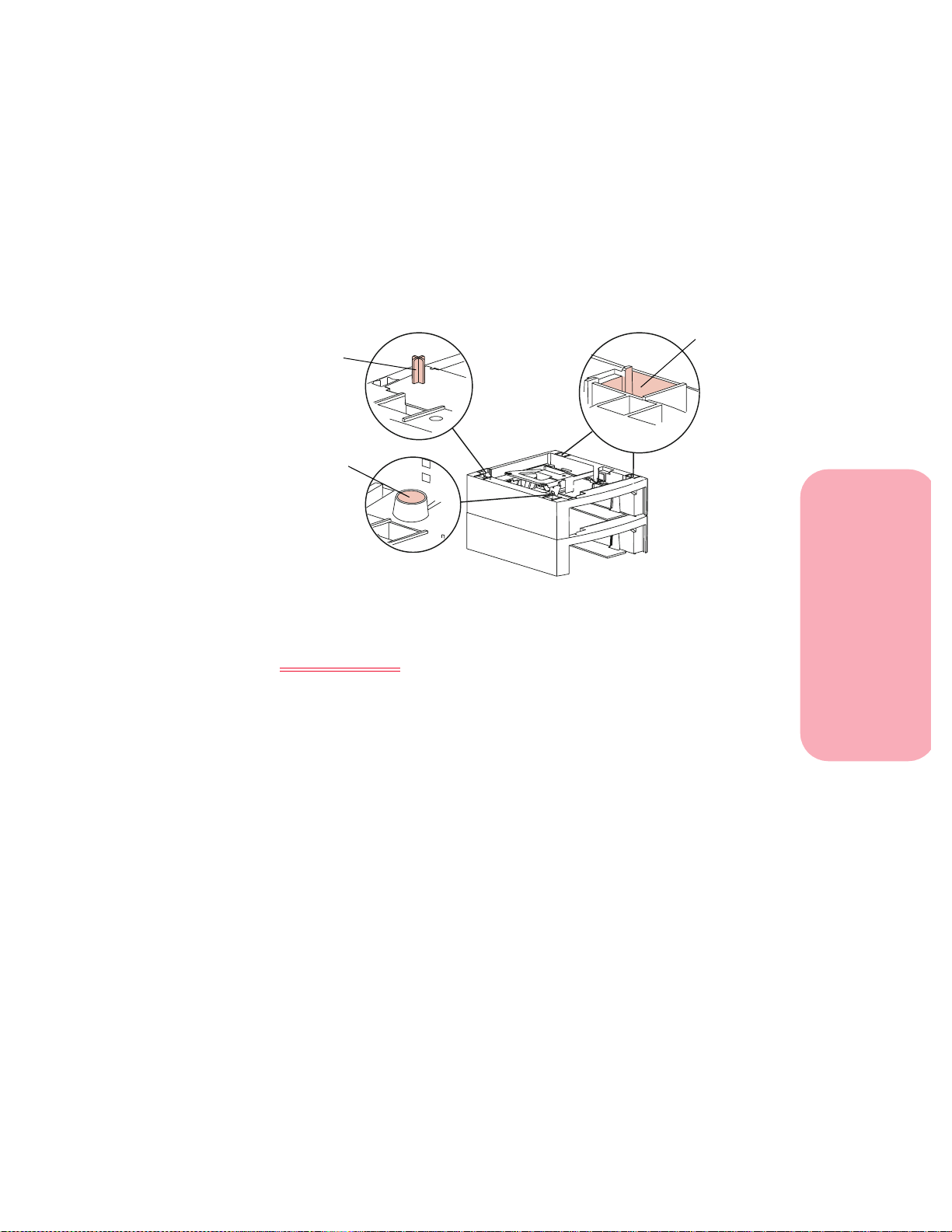
Introducción
5 Localice las siguientes partes en la superficie superior de
la unidad de soporte: la pestaña, el orificio redondo y los
cuatro orificios cuadrados. Laparteinferiordela
impresora tiene patas u orificios que encajan en la pestaña,
en el orificio redondo y en los cuatro orificios cuadrados.
Pestaña
Orificio
redondo
Orificio
cuadrado
Nota: Si ha adquirido unidades opcionales olaopción dúplex,
instálelas antes de colocar la impresora.
PRECAUCIÓN:
No ponga los dedos bajo la impresora
cuandola coloque. Utilice los asideros de
la impresora o pida ayuda para levantarla.
Preparación de la impresora
Preparación de la impresora
9
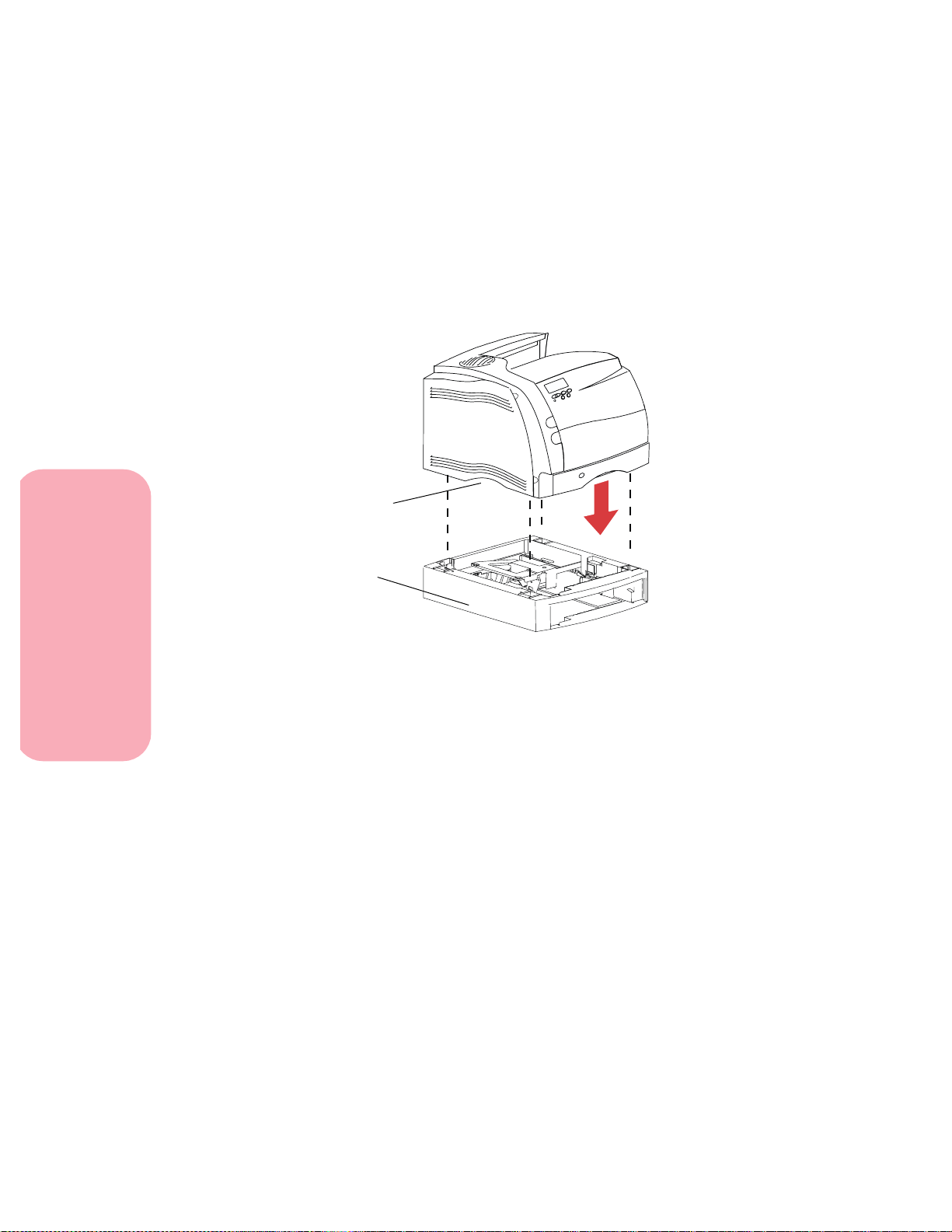
Introducción
6 Levante y sitúe la impresora encima de la unidad de
soporte.Asegúresede alinear los laterales de la impresora
con la unidad de soporte para que encajen todas las
partes. El lateral derecho de la impresora e stá alineado con
la opción.
Asidero
Unidad de
soporte
Preparación de la impresora
10
Preparación de la impresora
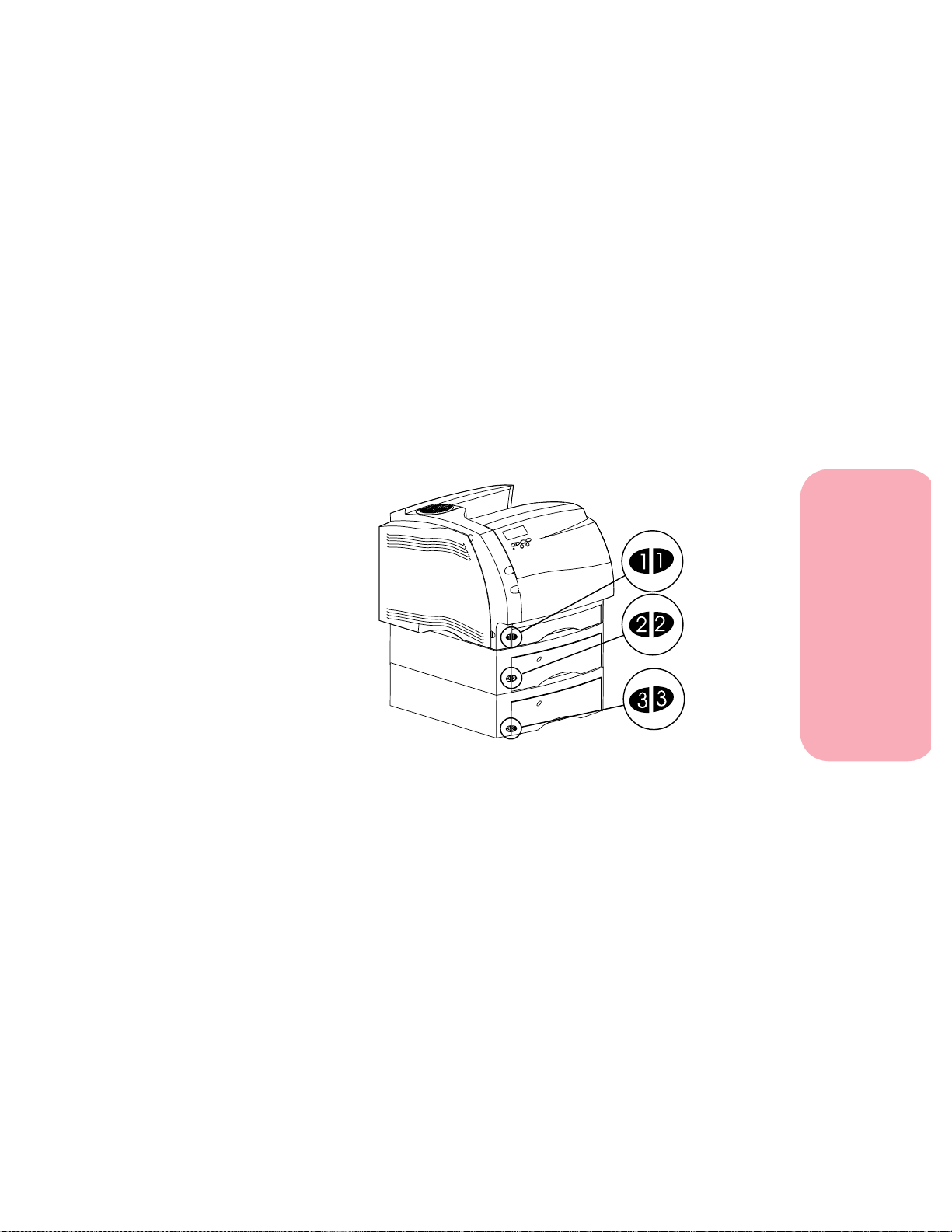
Cómo colocar las pegatinas
Las pegatinas con el número uno están en la impresora y en la
bandeja de entrada para 250 hojas, como muestra la figura. Este
pardepegatinashacecoincidirlabandejadeentradapara250
hojas c on la impresora.
Si ha adquirido una impresora Optra S 2455 o unidades opcionales,
dispondrá de una hoja de pegatinas.
Despegue las pegatinas de la hoja y péguelas en los huecos de la
unidad de soporte y de la bandeja correspondiente, como muestra
la figura.
Introducción
Preparación de la impresora
Utilice las pegatinas para emparejar las bandejas de papel con las
unidades de soporte correspondientes. Para recordar qué tamaño
de p apel ha cargado en cada bandeja, utilice las etiquetas y
configure la ventana tamaño del papel (consulte la página 24). Es
importante disponer de esta información a ntes de iniciar la
configuración de los valores relacionados con el tipo, tamaño y
origen del papel en el panel del operador.
Preparación de la impresora
11
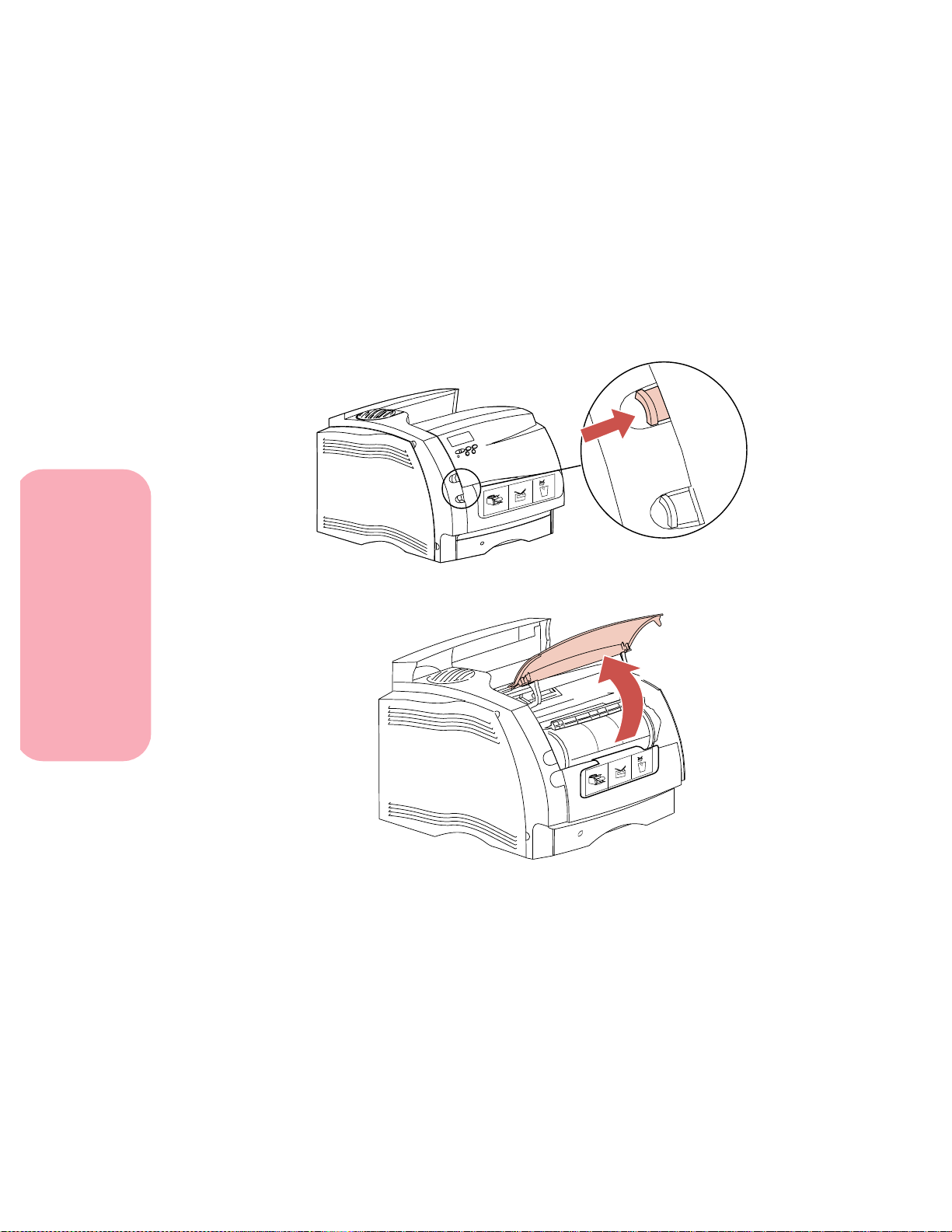
Introducción
Cómo extraer el embalaje del
cartucho de impresión
1 Empuje el pestillo de liberación superior hacia la derecha
para liberar la puerta frontal superior.
2 Levante la puerta frontal superior. Permanece abierta.
Preparación de la impresora
12
Preparación de la impresora
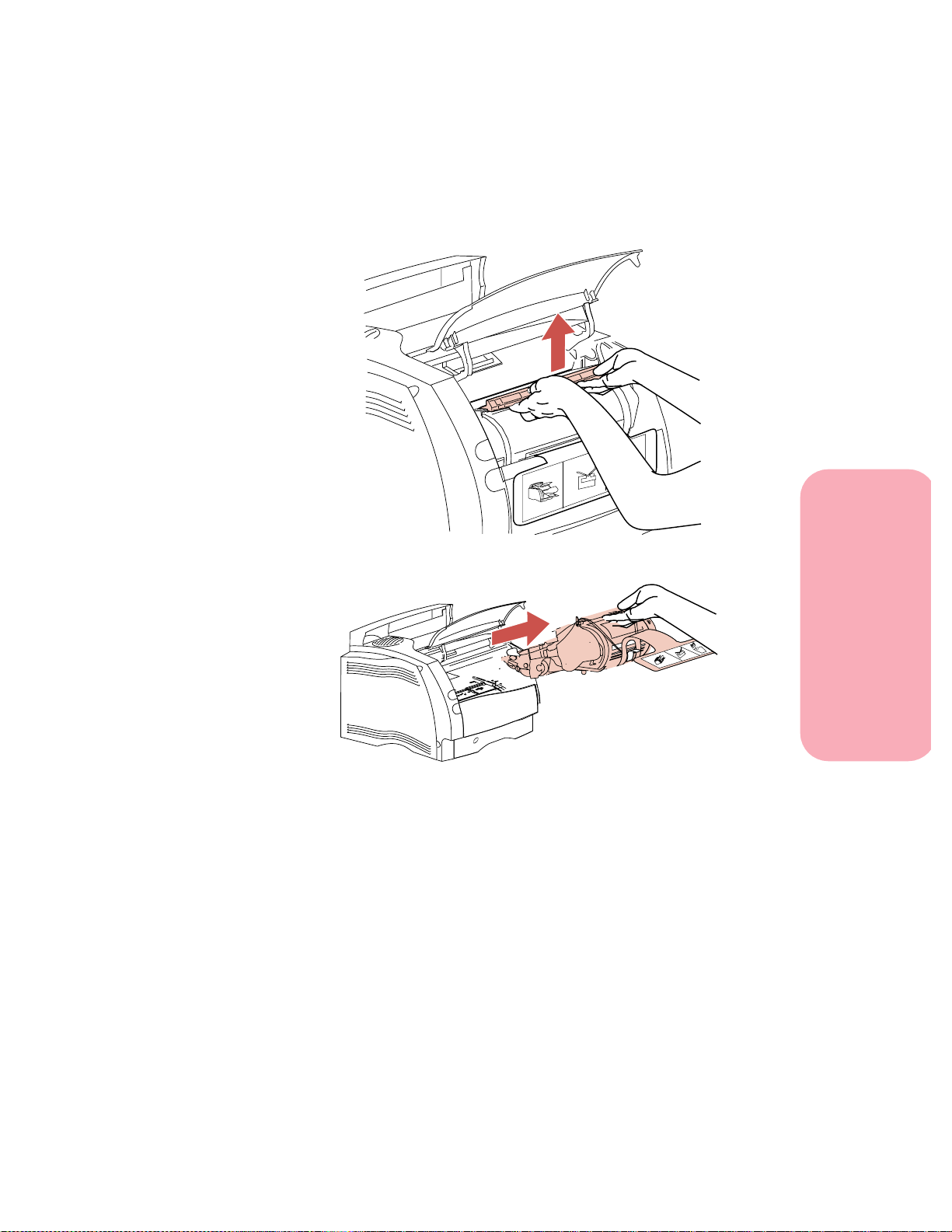
Introducción
3 Sujete el cartucho de impresión por el asidero.
4 Levante y extraiga el cartucho de impresión.
Preparación de la impresora
Preparación de la impresora
13
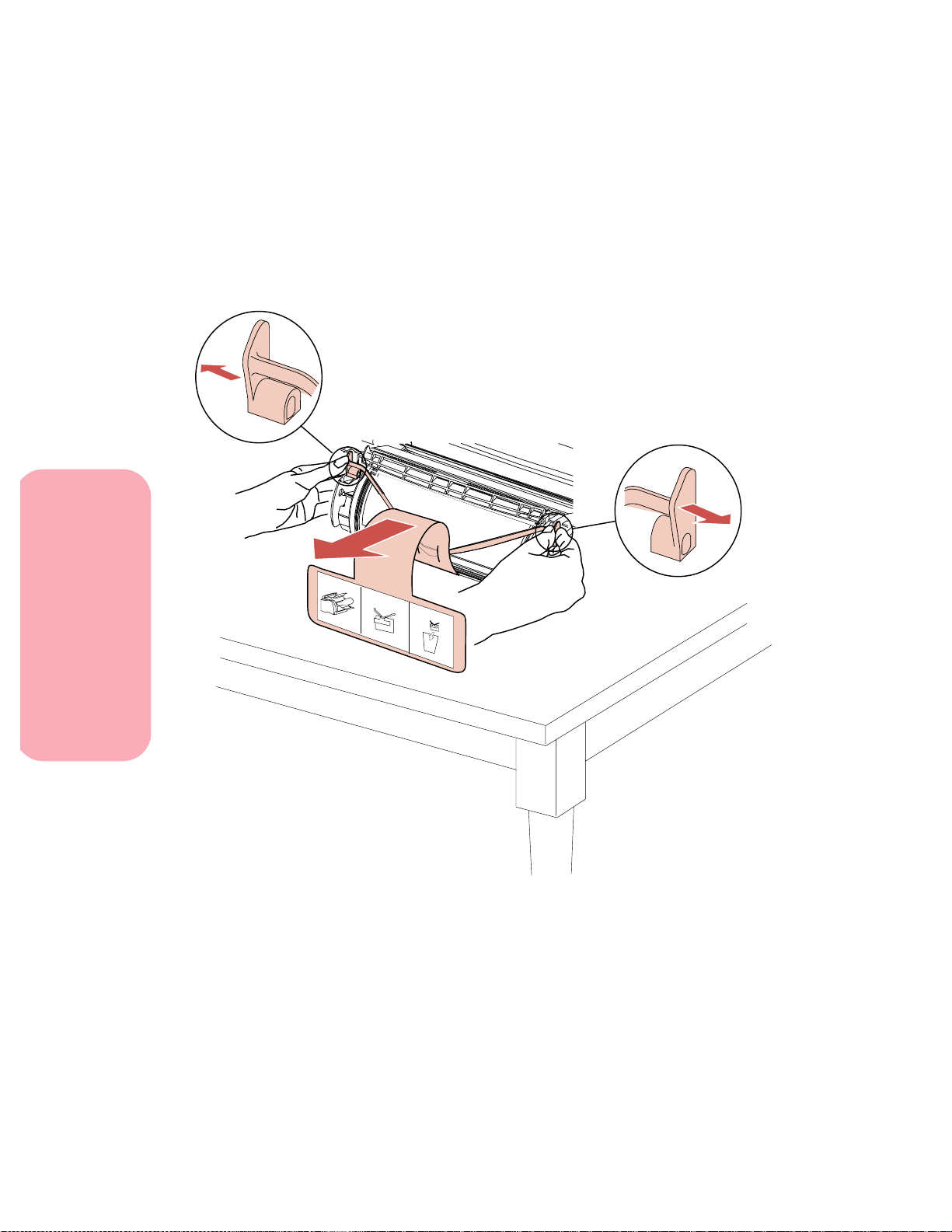
Introducción
5 Tire de ambos extremos de la pieza de plástico en forma
de V y, a continuación, tire hacia fuera del material de
embalaje. Retire todo el material de embalaje: la pieza en
forma de V, la protección y el papel de la protección.
Preparación de la impresora
14
Preparación de la impresora
